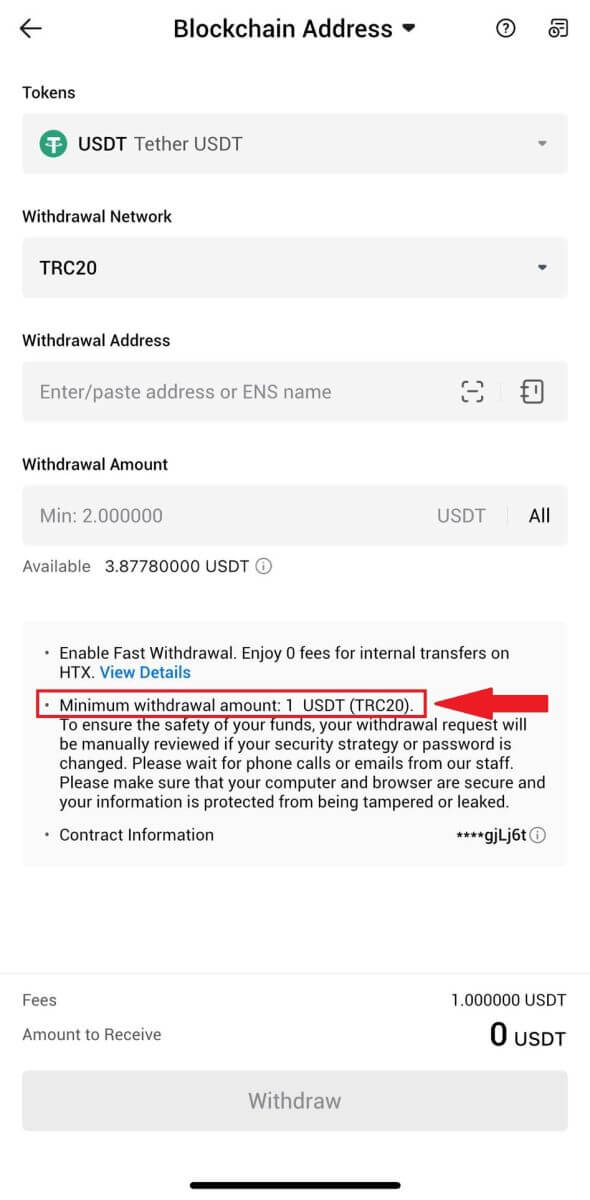HTXからの退会方法

HTX のウォレット残高を介して仮想通貨を販売する方法
HTX のウォレット残高を介して仮想通貨を販売する (ウェブサイト)
1. HTXにログインし、[仮想通貨の購入] をクリックし、[クイックトレード]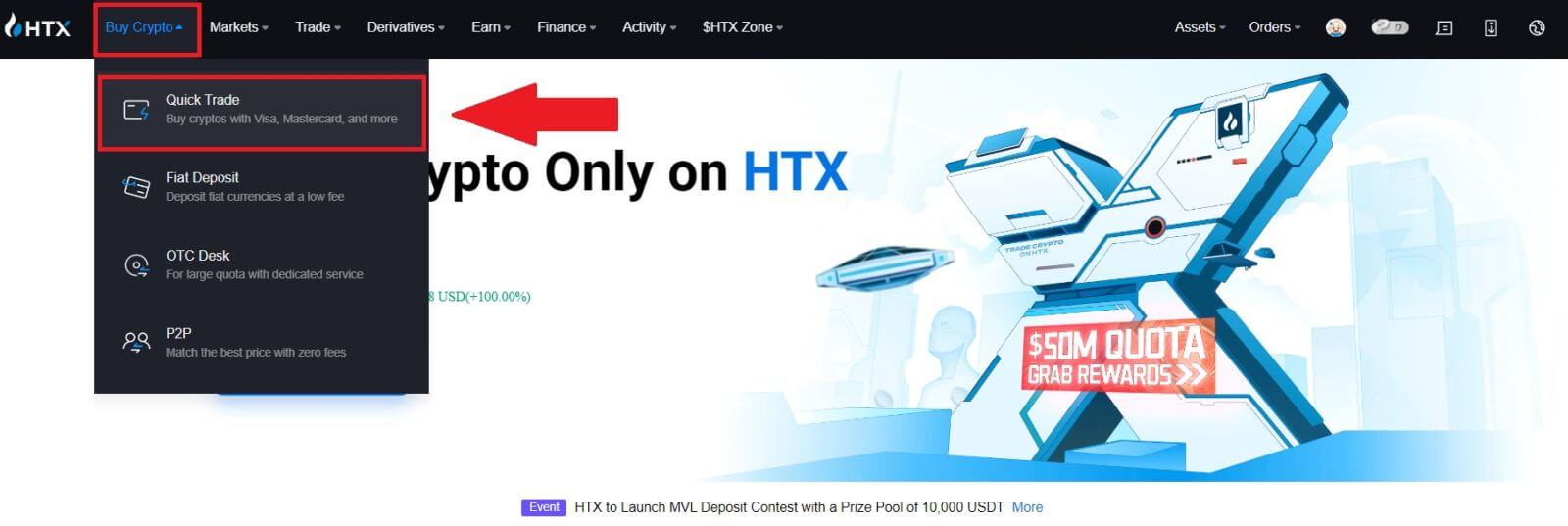 を選択します。 2. ここをクリックして購入から販売に切り替えます。
を選択します。 2. ここをクリックして購入から販売に切り替えます。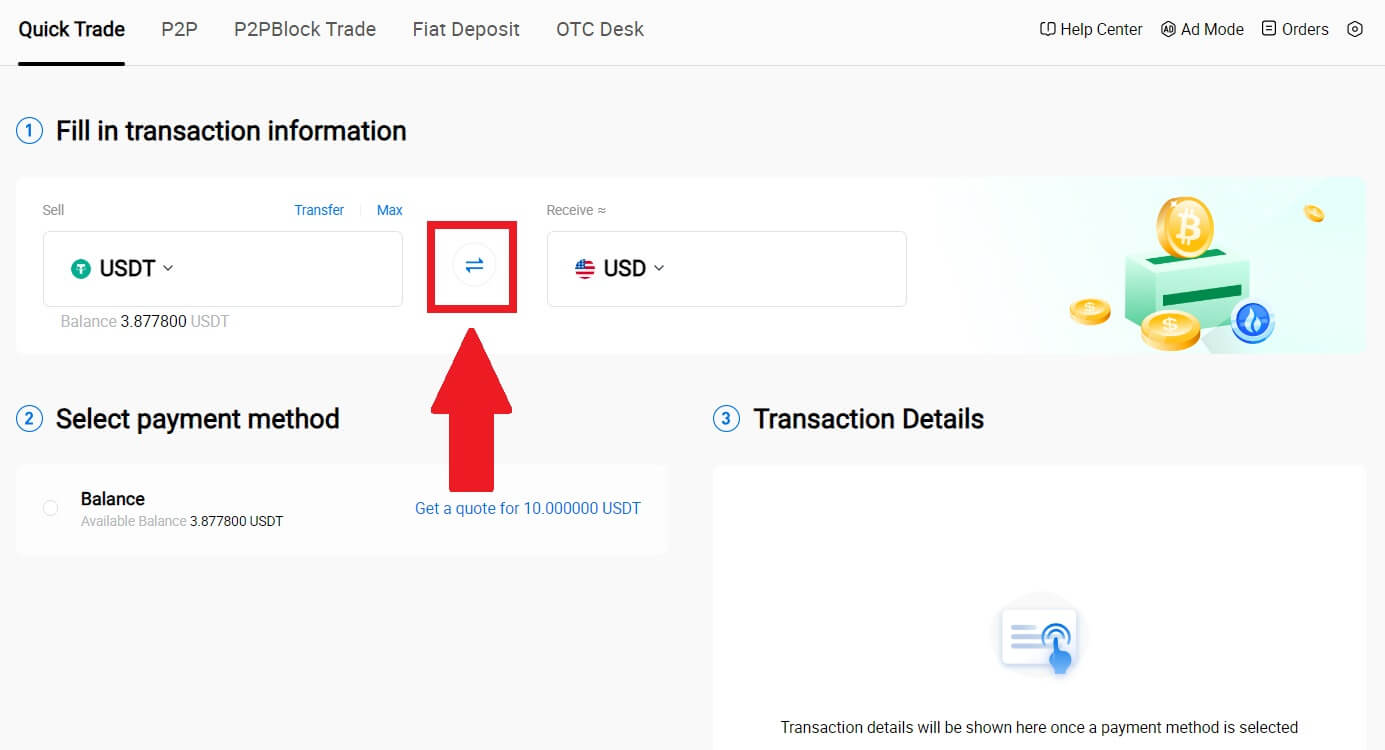
3. 販売するトークンと受け取りたい法定通貨を選択します。ご希望の購入金額または数量を入力してください。
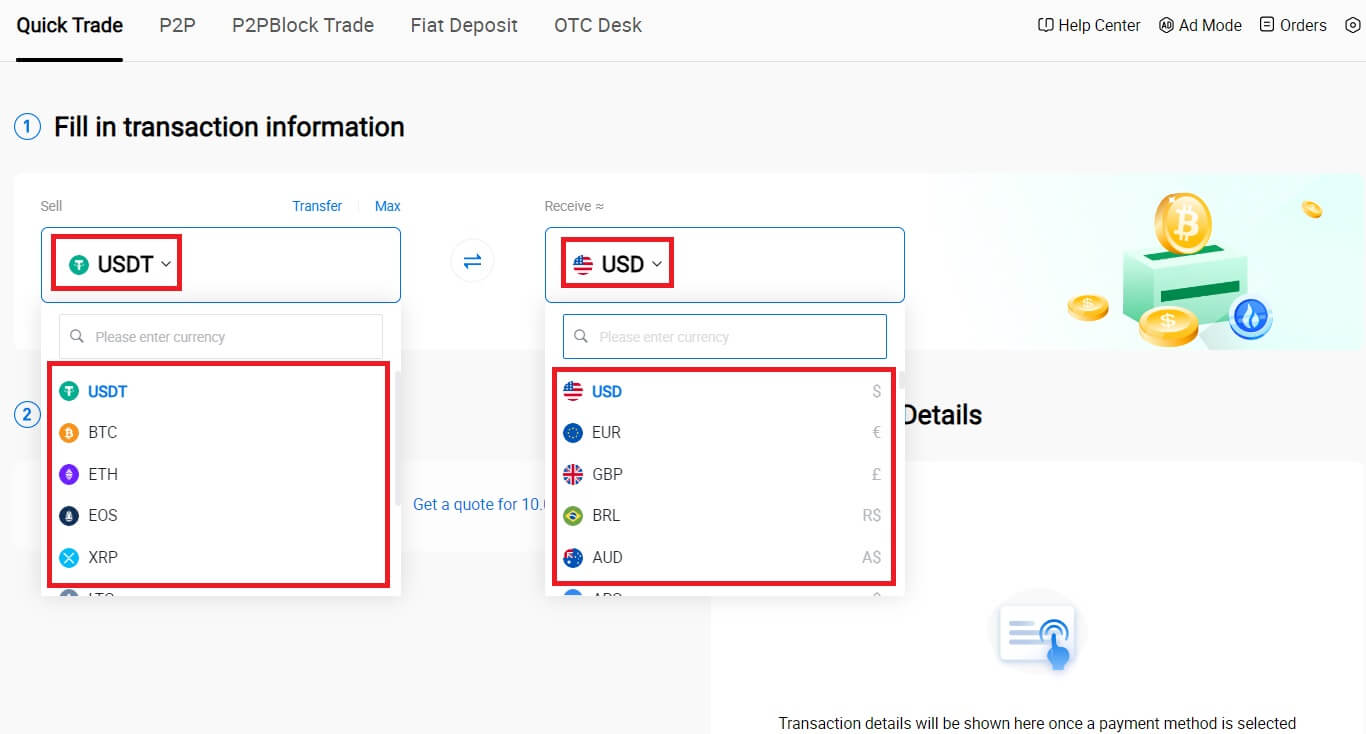
4.お支払い方法で [ウォレット残高]を選択します。
その後、取引情報を再確認してください。問題がなければ、 [販売...]をクリックします。
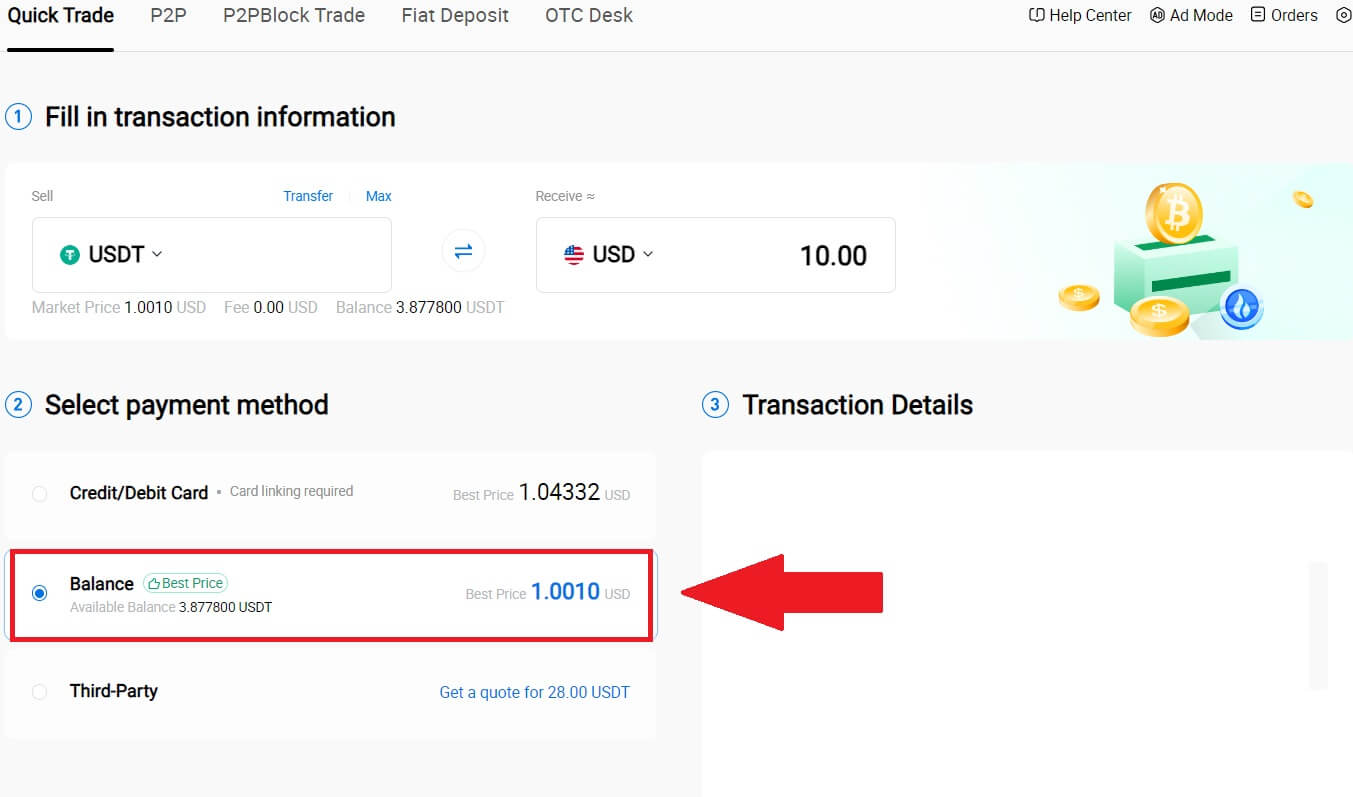
5. トランザクションが完了するまでしばらく待ちます。その後、HTX を通じて暗号通貨を販売することに成功しました。
HTX (アプリ) のウォレット残高を介して仮想通貨を販売する
1. HTXアプリにログインし、[仮想通貨の購入] をクリックします。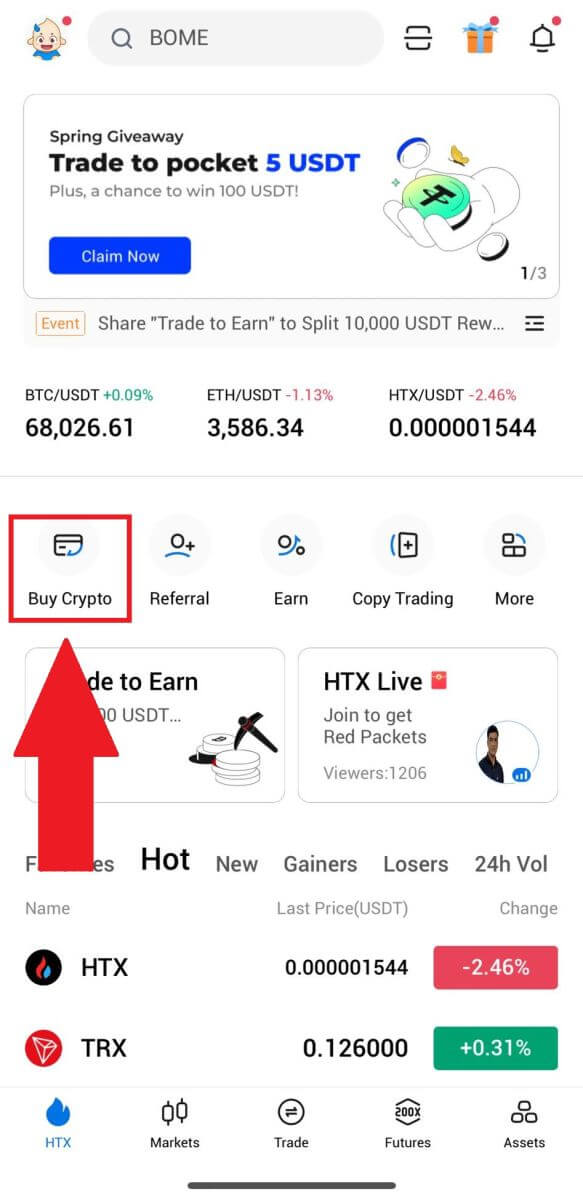
2. [クイックトレード]を選択し、買いから売りに切り替えます。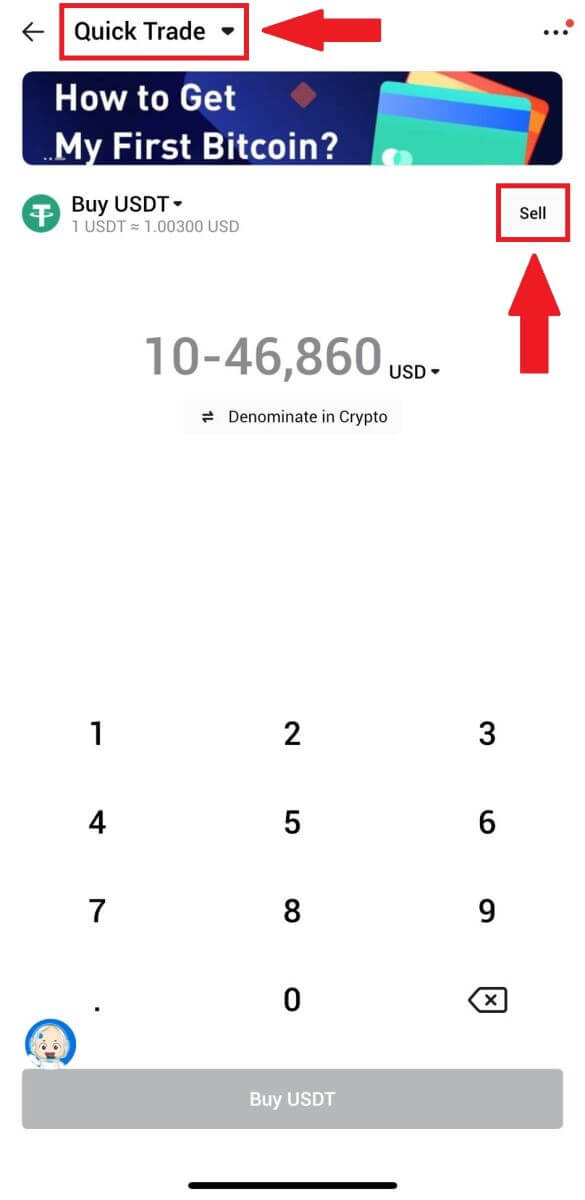
3. 販売するトークンを選択し、受け取りたい法定通貨を選択して金額を入力します。ここでは、USDT を例として取り上げます。
次に[USDTを売却]をクリックします。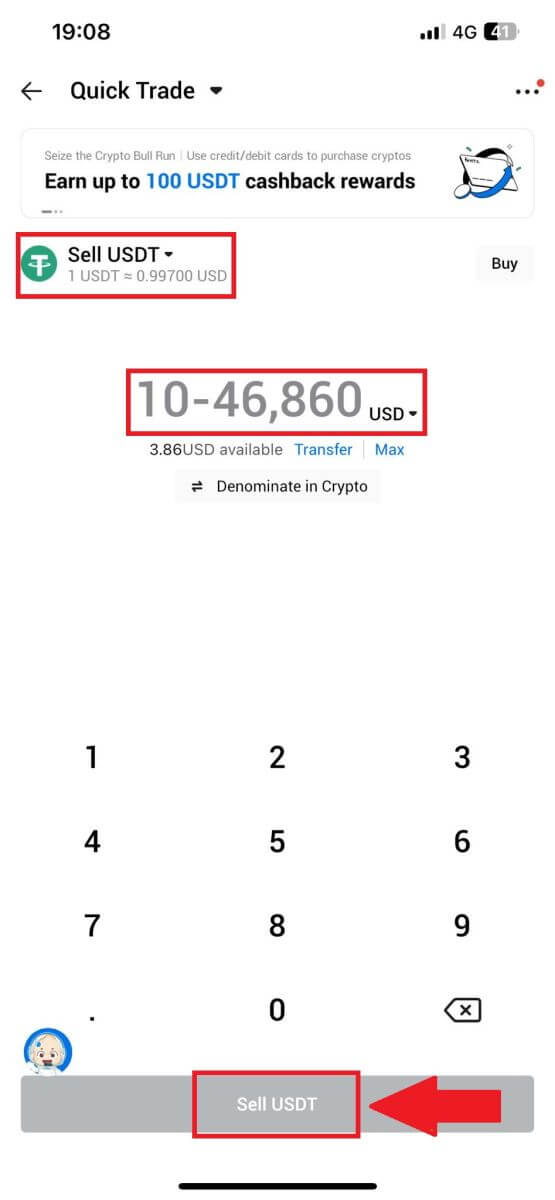
4.お支払い方法として[ウォレット残高]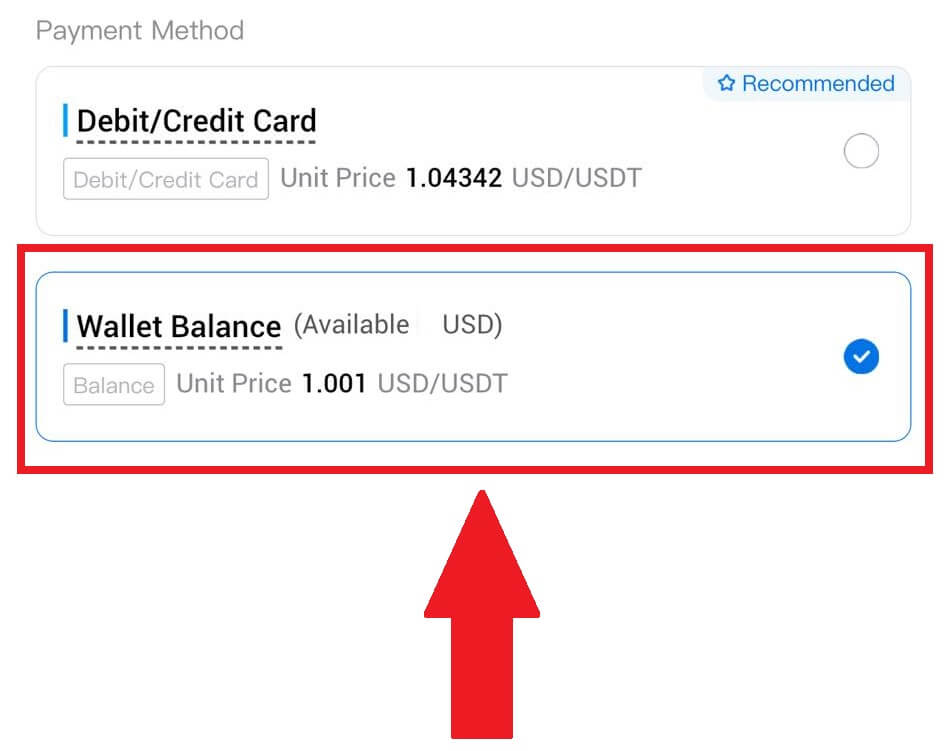
を選択します。
5. トランザクションが完了するまでしばらく待ちます。その後、HTX を通じて暗号通貨を販売することに成功しました。
HTX で P2P 経由で仮想通貨を販売する方法
HTX で P2P 経由で暗号を販売する (ウェブサイト)
1. HTXにログインし、[暗号通貨の購入] をクリックし、[P2P]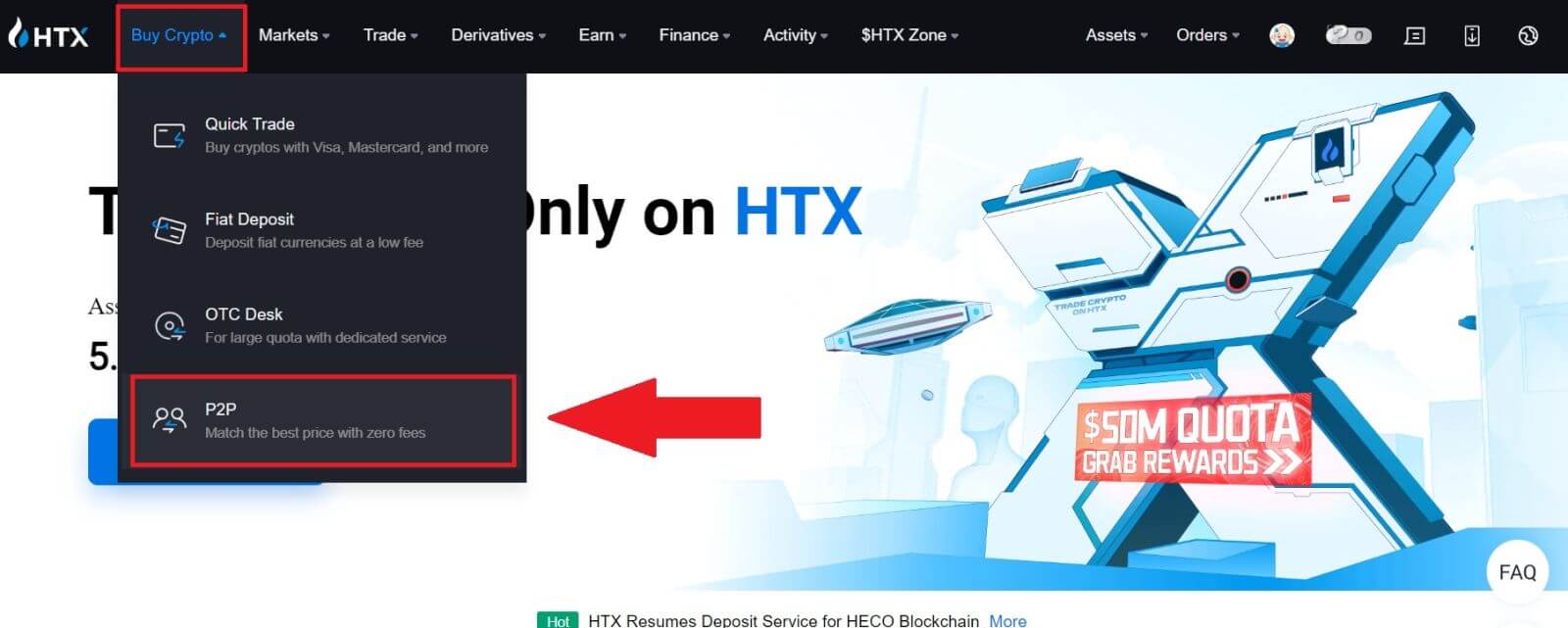 を選択します。
を選択します。
2. 取引ページで、売却したい法定通貨と仮想通貨を選択し、取引したい業者を選択して、[売却]をクリックします。 3. 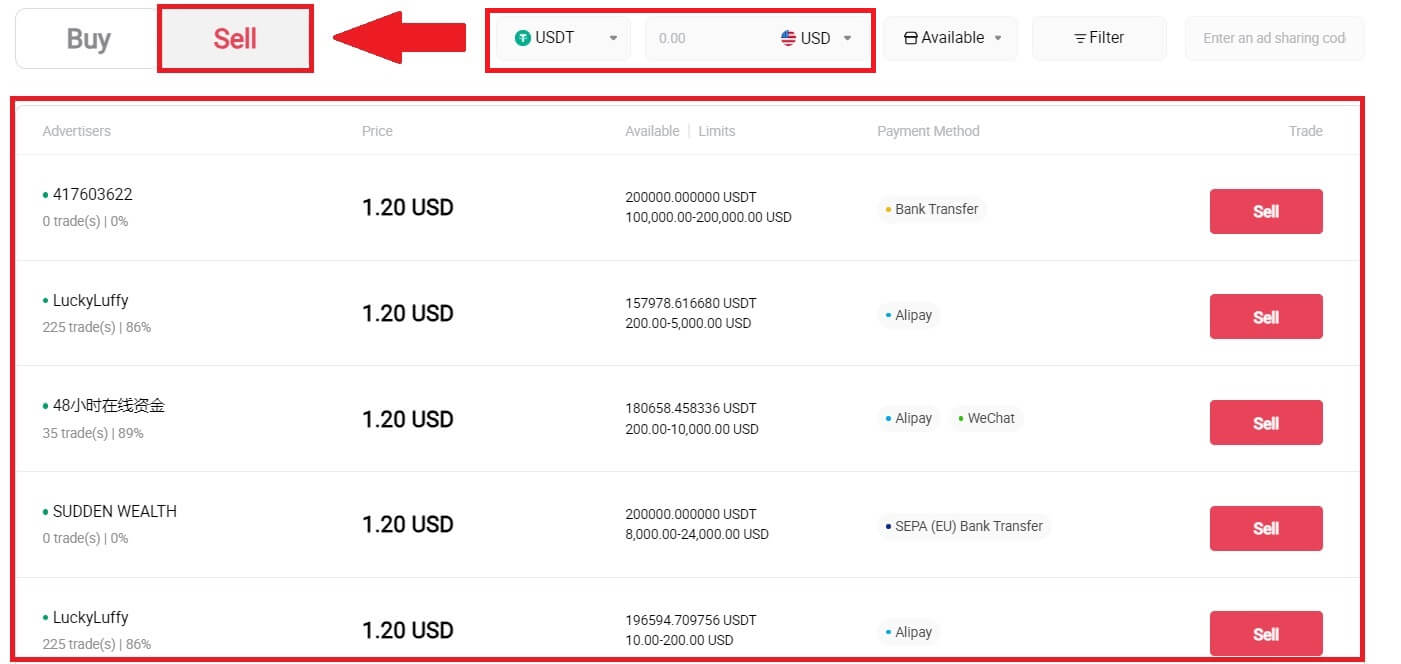 [売りたい]
[売りたい]
欄
に売りたい法定通貨の金額を指定します。または、 [受け取ります]列に受け取りたい USDT の数量を入力するオプションもあります。法定通貨での対応する支払い金額は、入力に基づいて自動的に、または逆に計算されます。
[販売]をクリックすると、注文ページに移動します。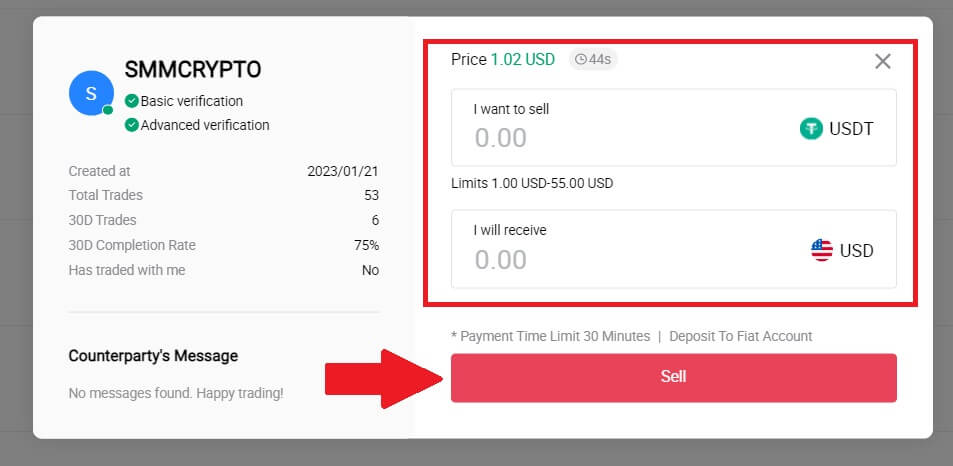
4. セキュリティ認証システムの Google 認証コードを入力し、[確認] をクリックします。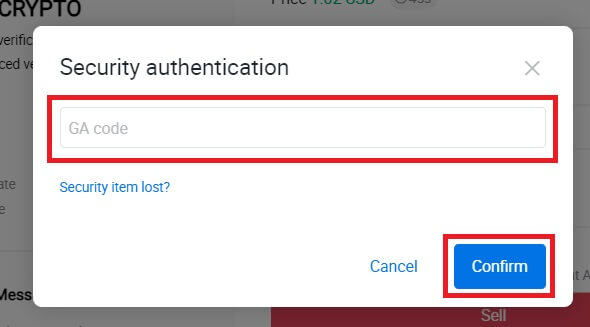
5. 購入者は右側のチャット ウィンドウにメッセージを残します。質問がある場合は購入者と通信できます。購入者があなたの口座にお金を送金するまで待ちます。
購入者が送金した後、暗号通貨の[確認して解放]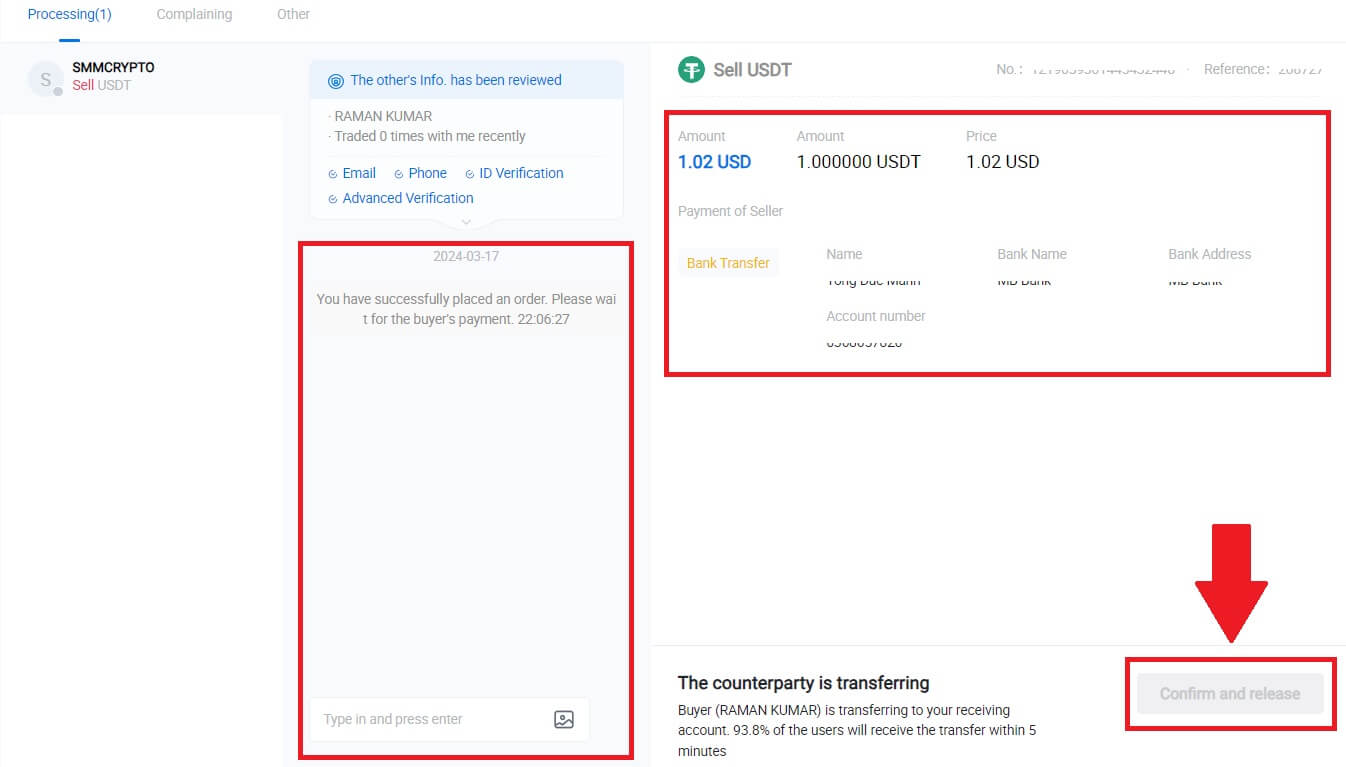
をクリックします。
6. 注文が完了すると、「クリックして残高を表示」をクリックして資産を確認できます。暗号通貨は購入者に売却したため差し引かれます。
HTX で P2P 経由で暗号通貨を販売する (アプリ)
1. HTXアプリにログインし、[仮想通貨の購入] をクリックします。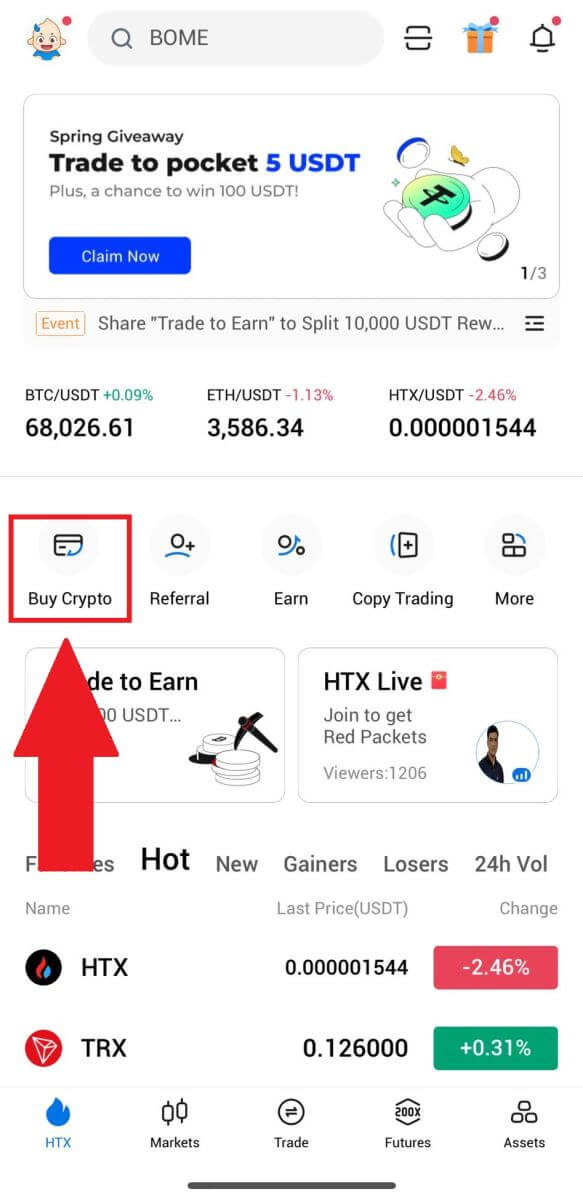
2. [P2P]を選択して取引ページに移動し、[販売]を選択し、取引したい加盟店を選択して[販売]をクリックします。ここでは例として USDT を使用します。
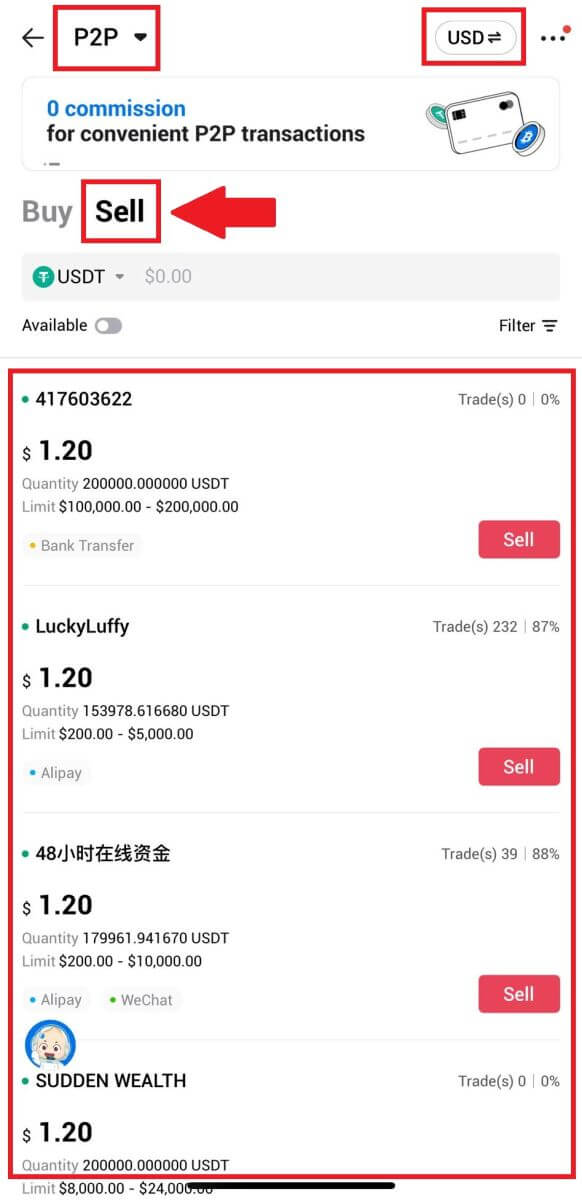
3. 販売したい法定通貨の金額を入力します。法定通貨での対応する支払い金額は、入力に基づいて自動的に、または逆に計算されます。[USDTを売却]
をクリックすると、注文ページにリダイレクトされます。 4. Google認証コードを入力し、[確認]をタップします。 5. 注文ページに到達すると、銀行口座に資金が送金されるまで 10 分間待機します。注文の詳細を確認し、購入が取引要件と一致していることを確認できます。
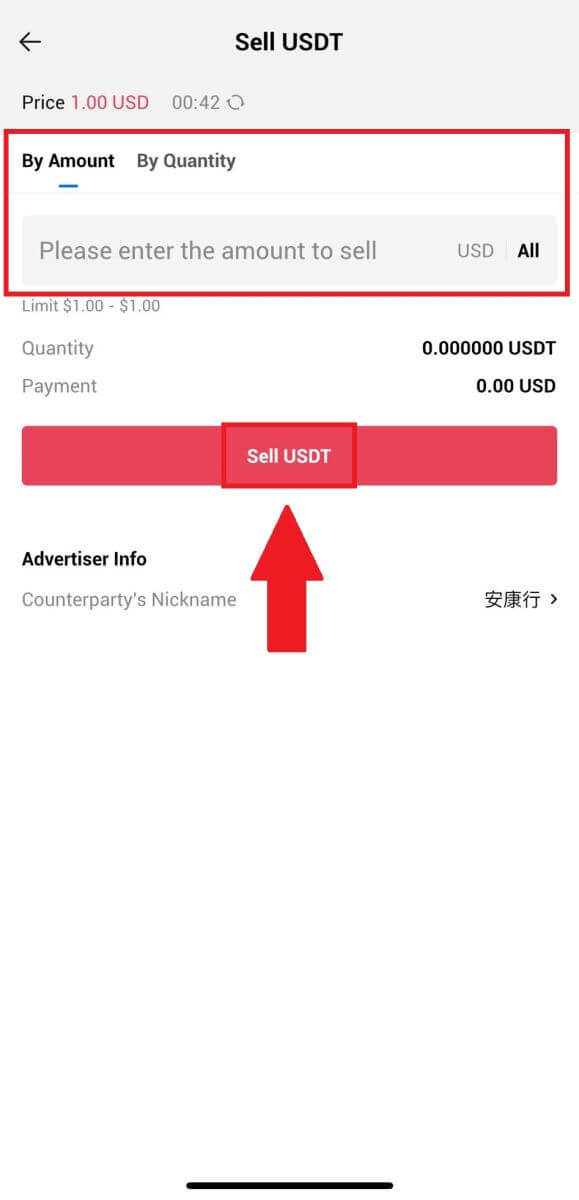
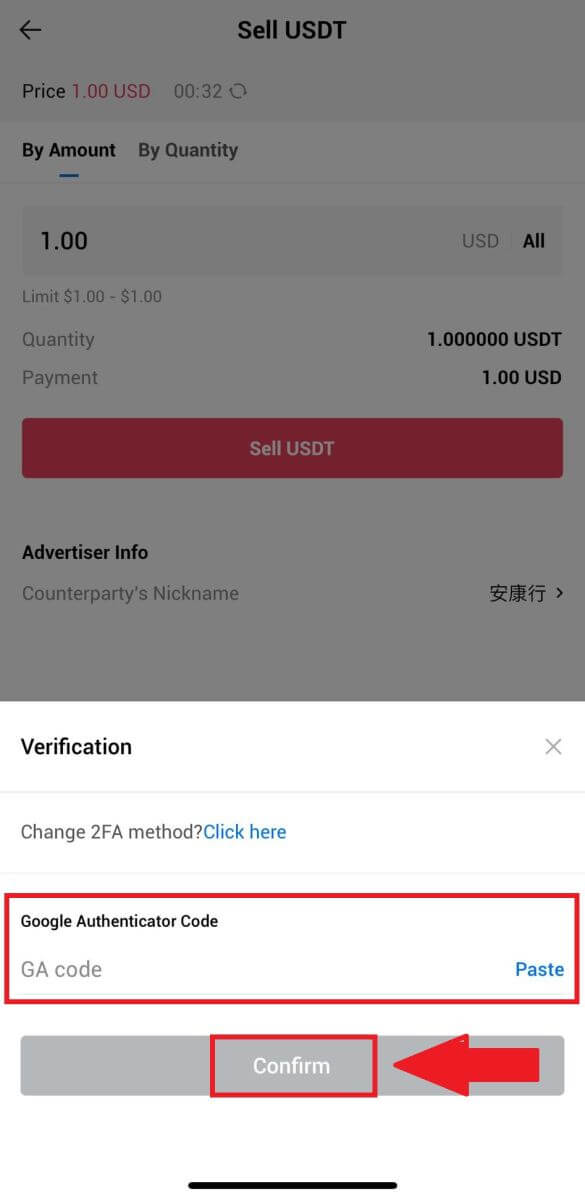
- ライブ チャット ボックスを利用して P2P 販売者とリアルタイムにコミュニケーションし、シームレスなやり取りを確保します。
- 販売者が資金移動を完了したら、[支払いを受け取りました]というラベルのボックスにチェックを入れて、暗号通貨を購入者に解放してください。
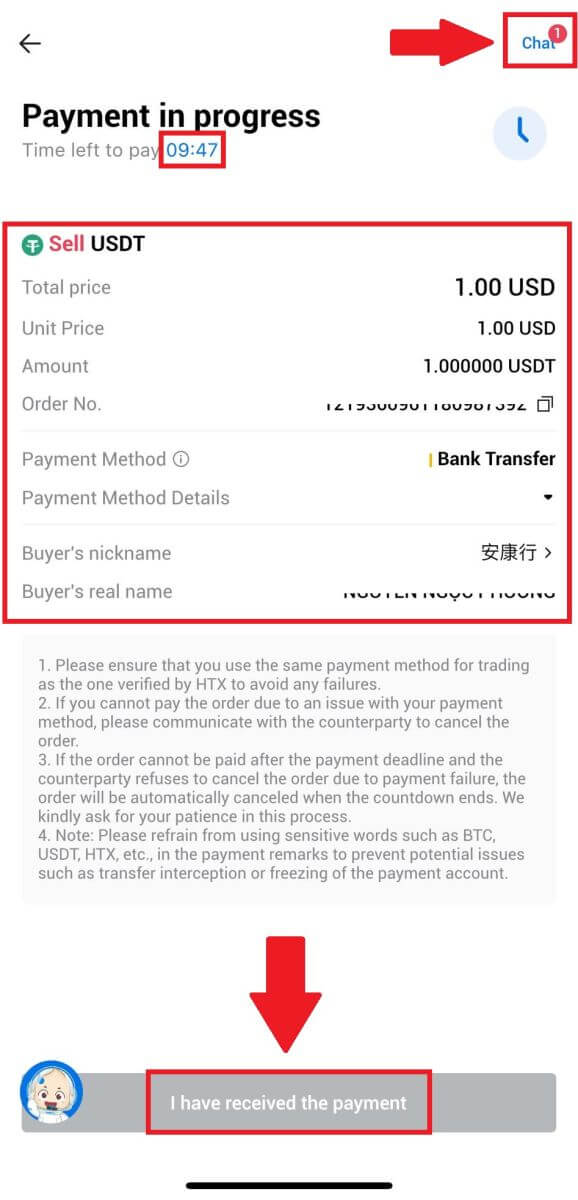
6. ご注文完了後、「戻る」を選択するか、注文内容を確認することができます。法定通貨アカウントの仮想通貨はすでに売却したため差し引かれます。
HTX で暗号通貨を引き出す方法
HTX のブロックチェーン アドレス経由で暗号通貨を引き出す (ウェブサイト)
1. HTXにログインし、[資産] をクリックし、[出金]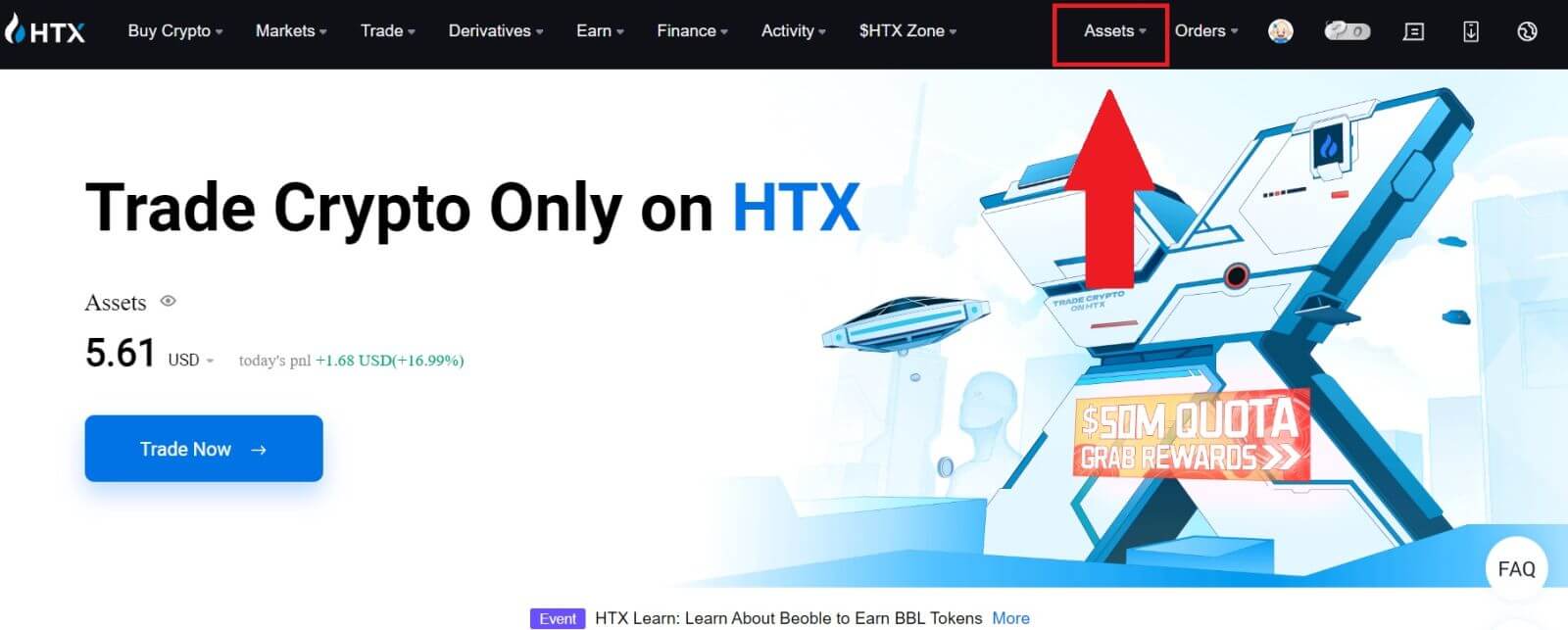
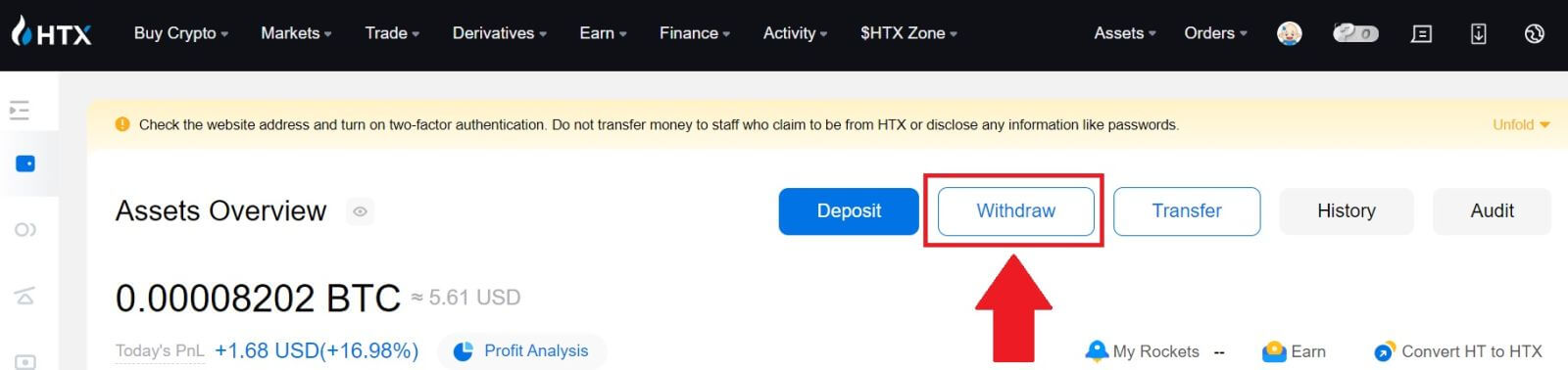 を選択します。
を選択します。
2. [ブロックチェーンアドレス]を選択します。[コイン]
メニュー
から出金したいコインを選択します。次に、引き出したいアドレスを入力し、資産の出金ブロックチェーンを選択します。
出金金額を入力し、[出金]をクリックします。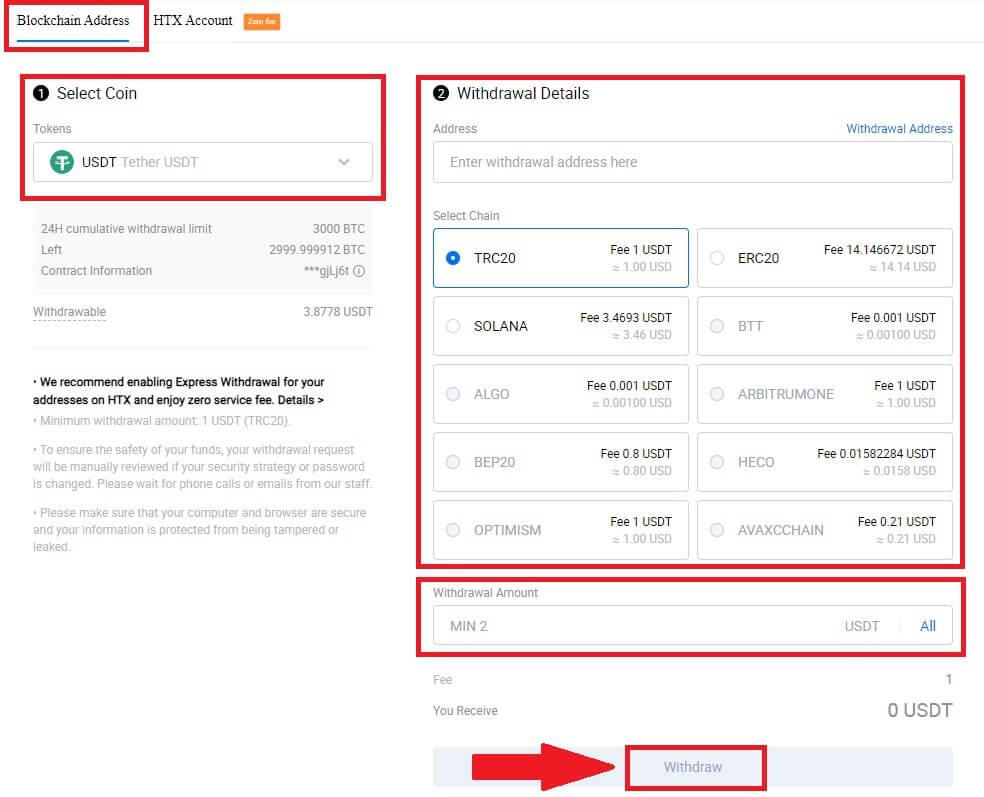
3. 出金内容を確認し、チェックボックスをオンにして、[確認]をクリックします。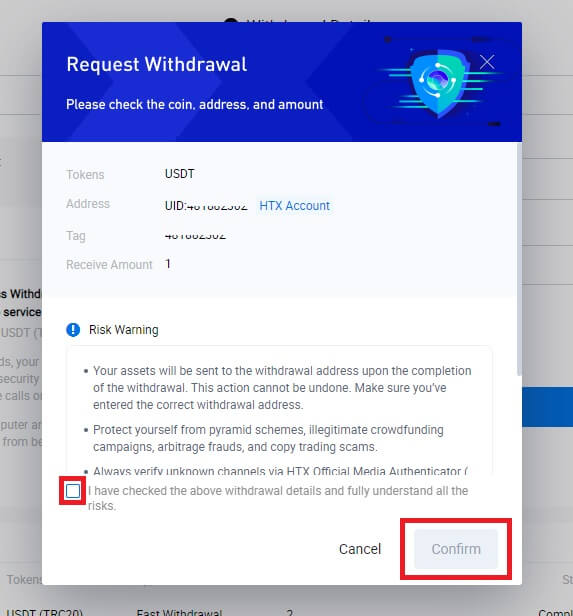
4. 次にセキュリティ認証です。[クリックして送信]をクリックしてメールアドレスと電話番号の確認コードを取得し、Google Authenticator コードを入力して[確認] をクリックします。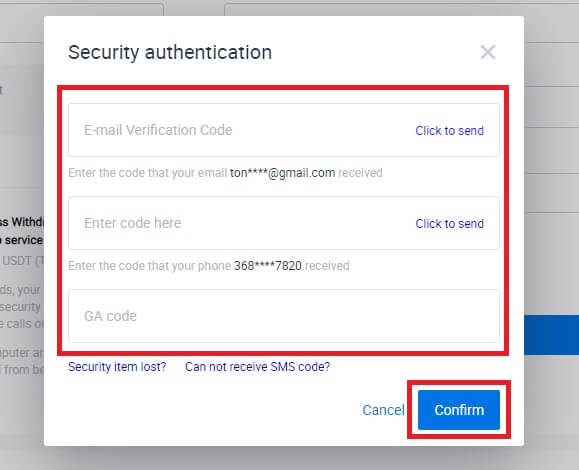
5. その後、出金処理を待ちます。出金ページの下部で完全な出金履歴を確認できます。

HTX のブロックチェーン アドレス経由で暗号通貨を引き出す (アプリ)
1. HTX アプリを開き、[資産] をタップし、[出金]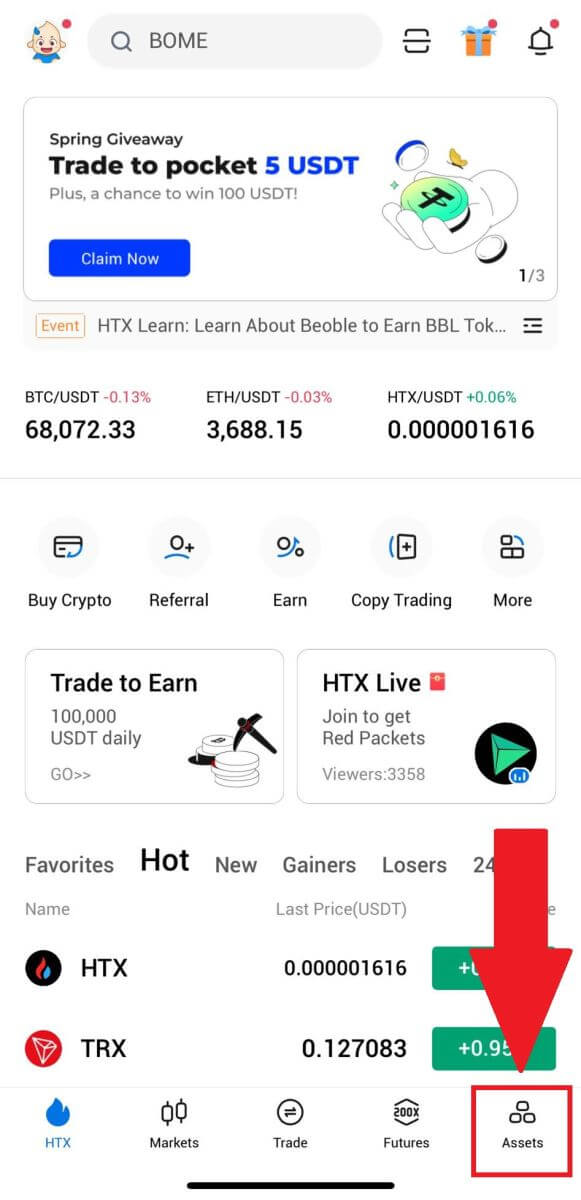
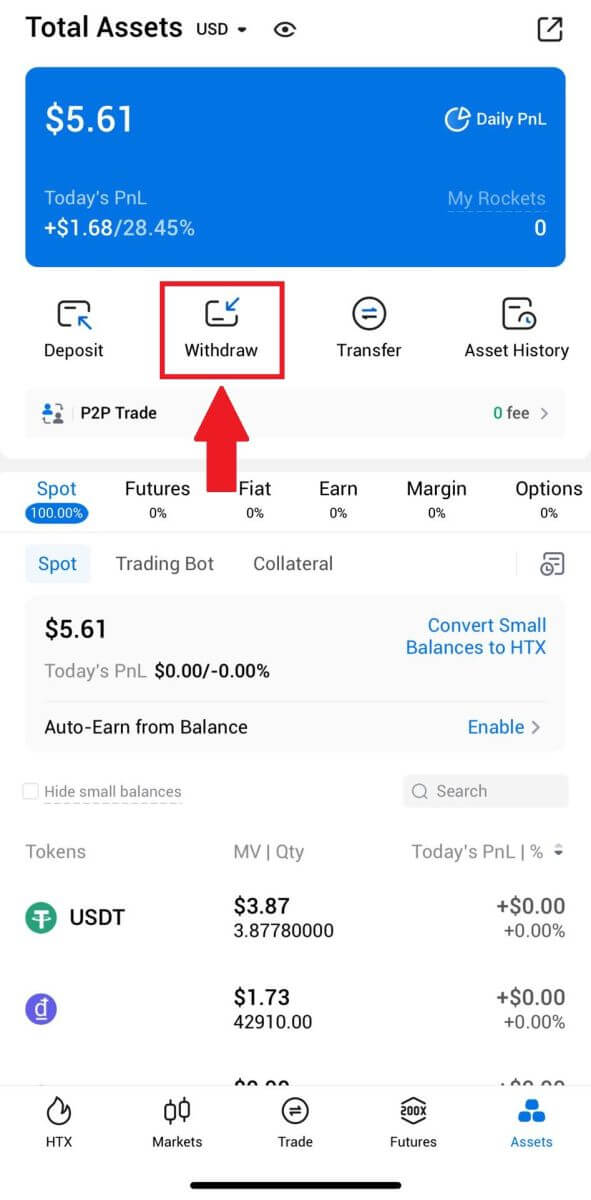 を選択します。 2. 引き出したいトークンを選択して続行します。
を選択します。 2. 引き出したいトークンを選択して続行します。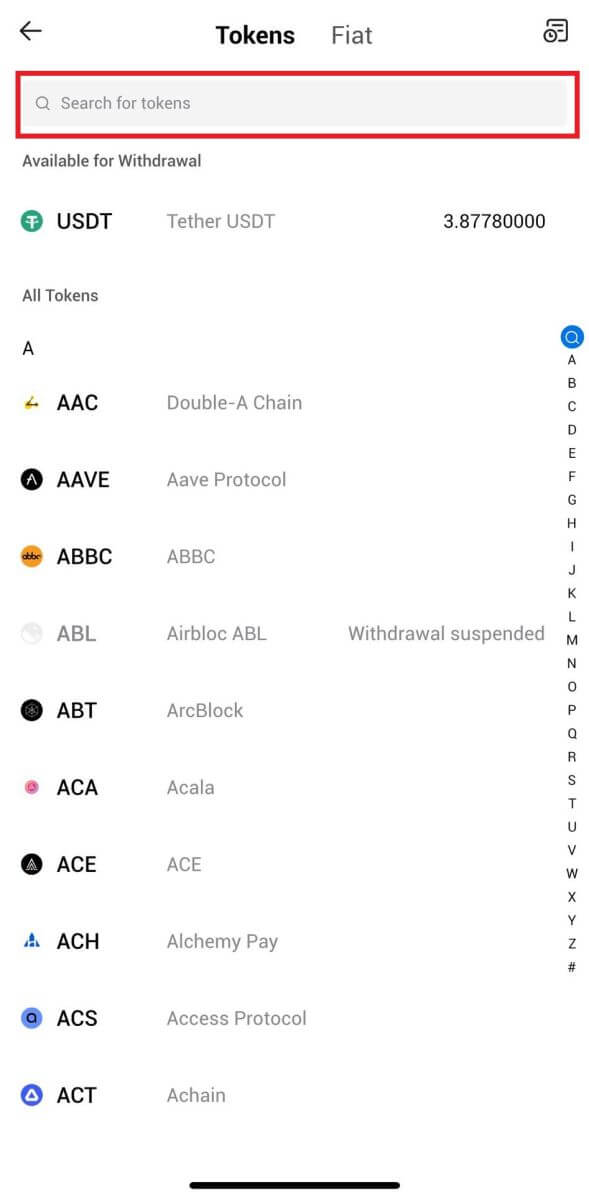
3. [ブロックチェーンアドレス]を選択します。
出金ネットワークを選択します。次に、出金したいアドレスを入力し、出金額を入力し、[出金]をクリックします。
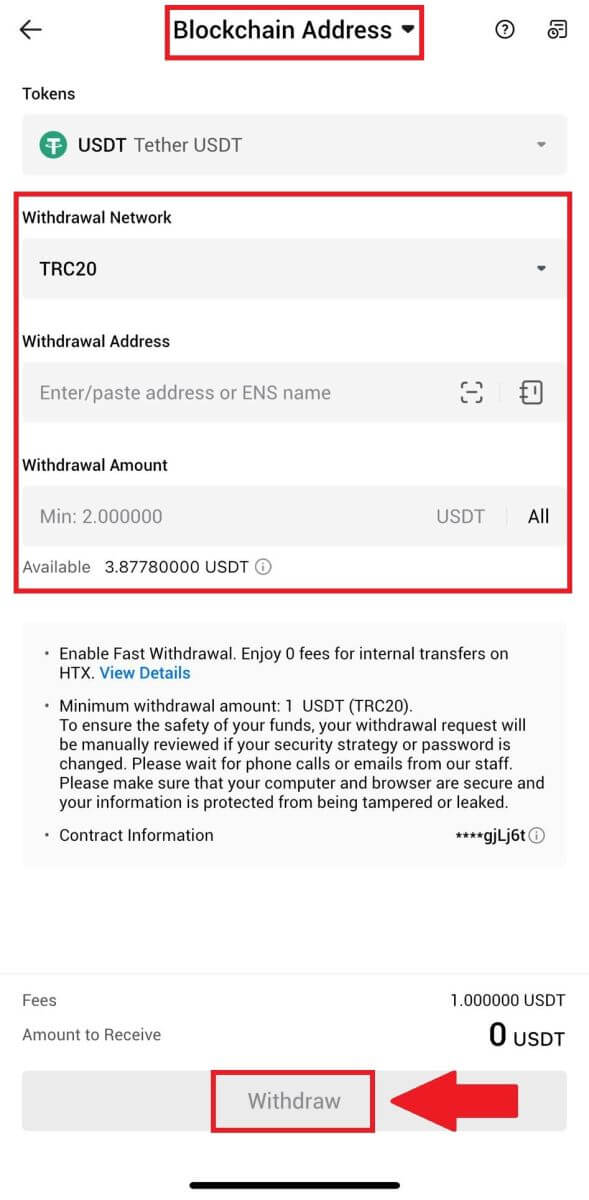
4. 出金の詳細を再確認し、チェックボックスをオンにして、 [確認]をクリックします。
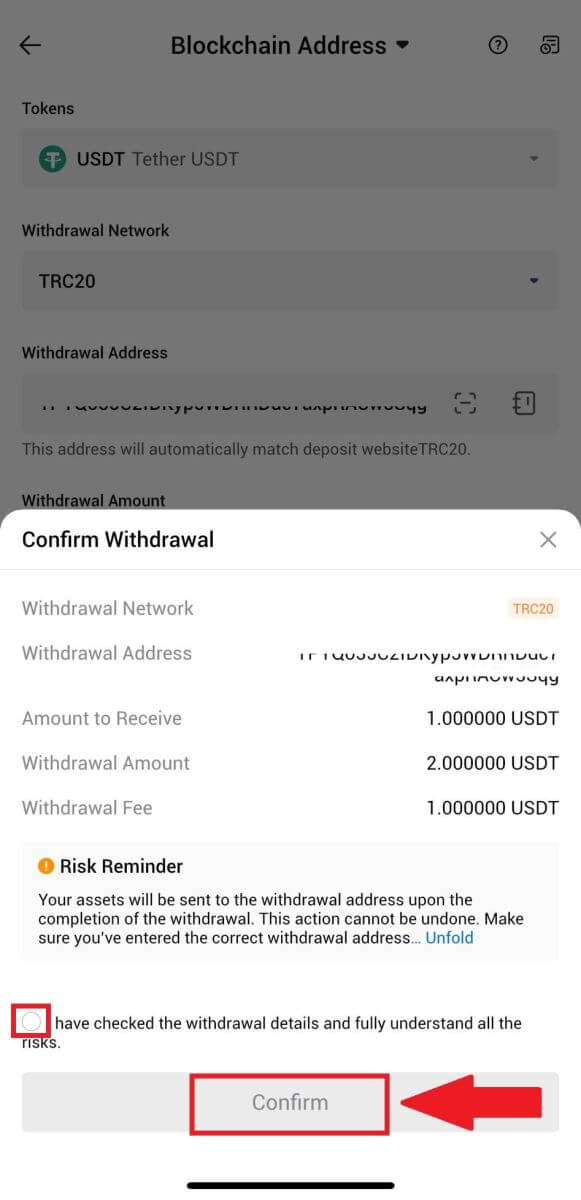
5. 次に、メールアドレスと電話番号の確認コードを入力し、Google Authenticator コードを入力して、 [確認] をクリックします。
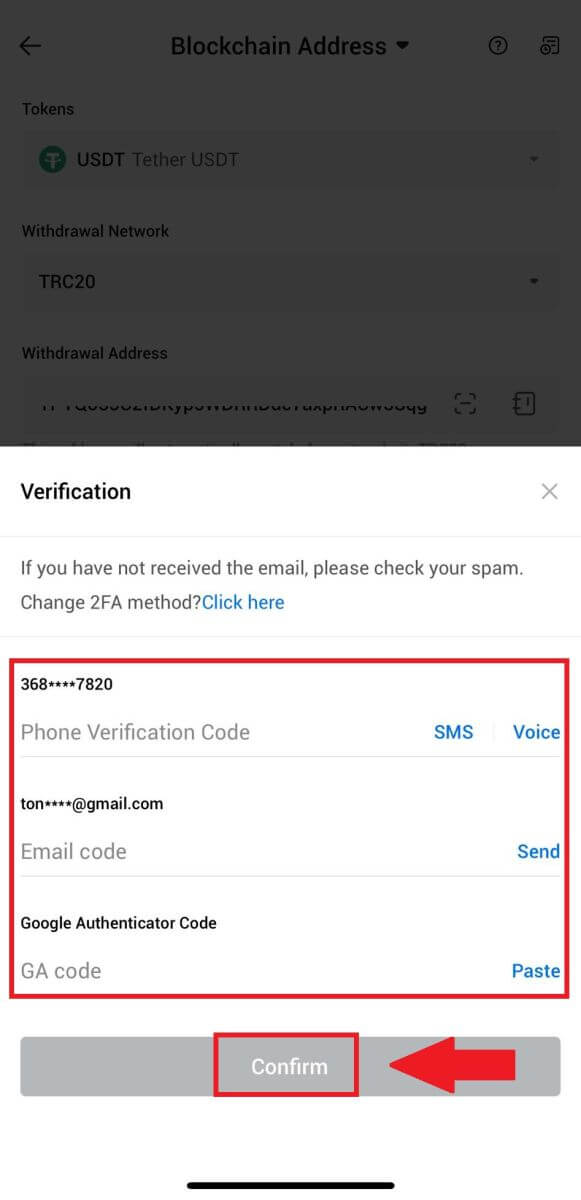
6. その後、出金処理を待ちます。出金が完了すると通知が届きます。
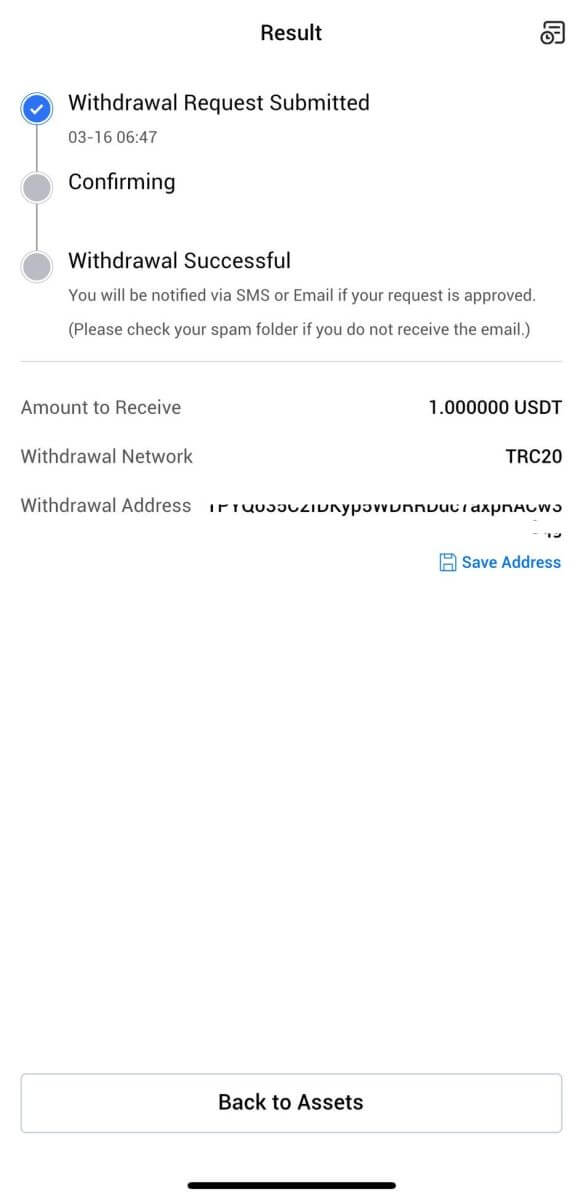
HTX アカウント経由で暗号通貨を引き出す (ウェブサイト)
1. HTXにログインし、[資産] をクリックし、[出金]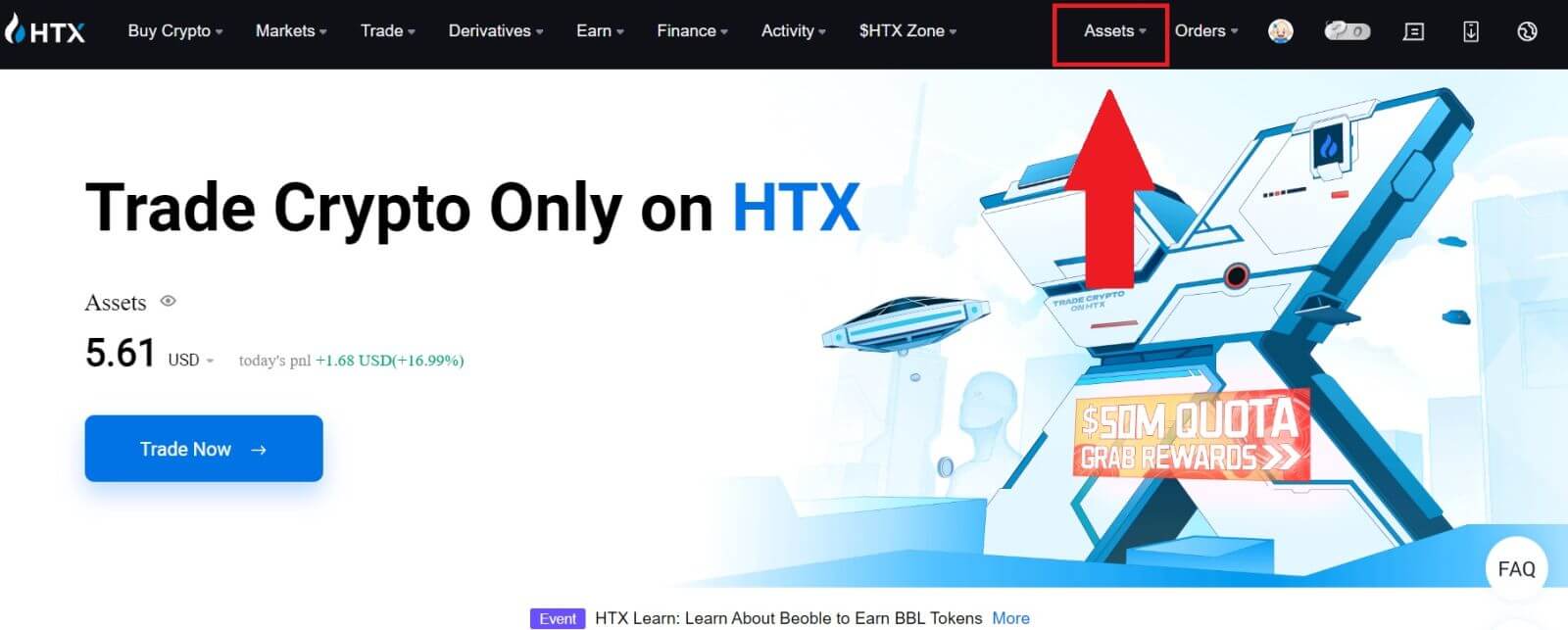
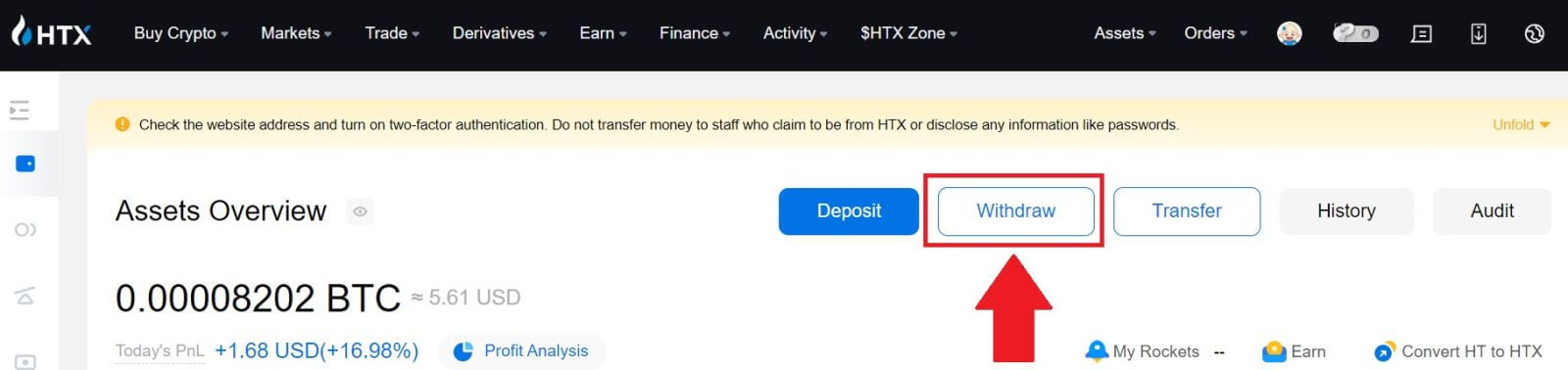 を選択します。
を選択します。
2. [HTXアカウント]を選択します。
出金したいコインを選択し、出金方法として[電話/メール/HTX UID]を選択します。
3. 選択した出金方法の詳細を入力し、出金したい金額を入力します。次に、[出金]をクリックします。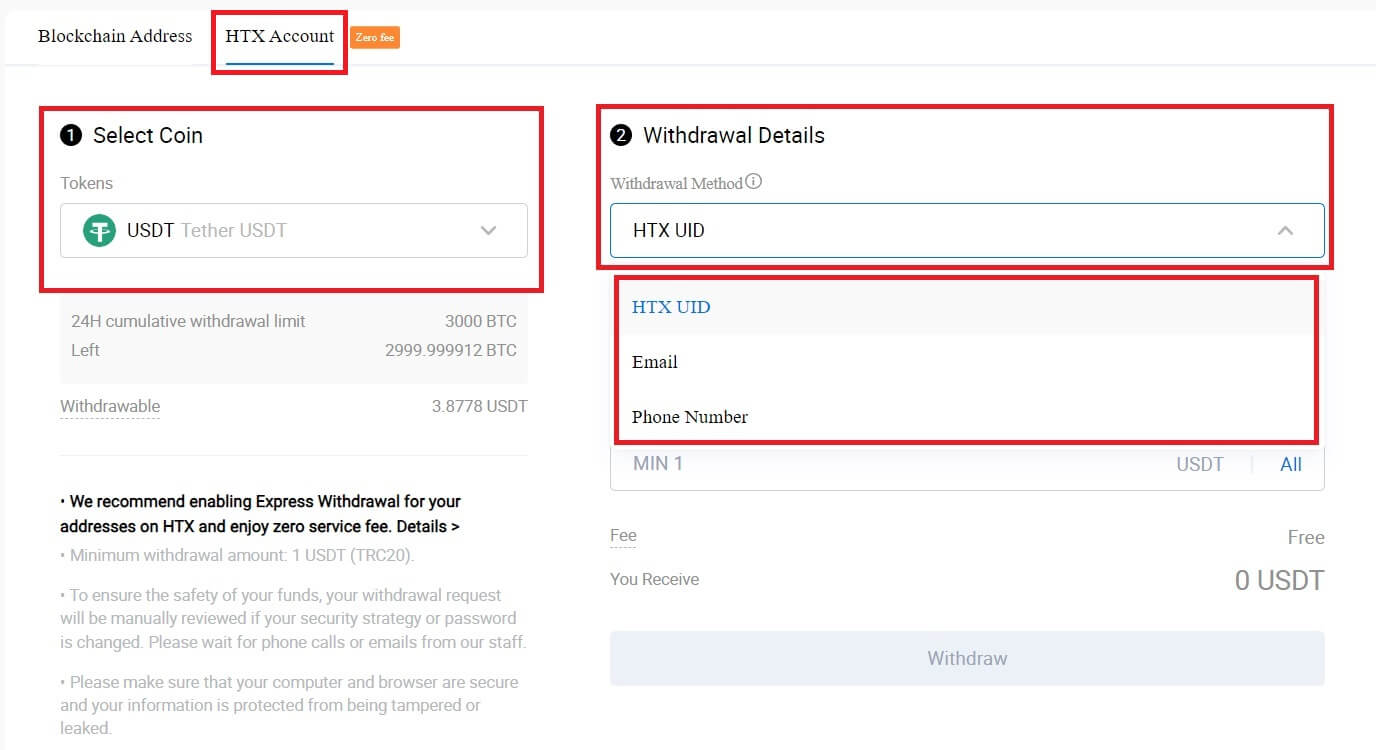
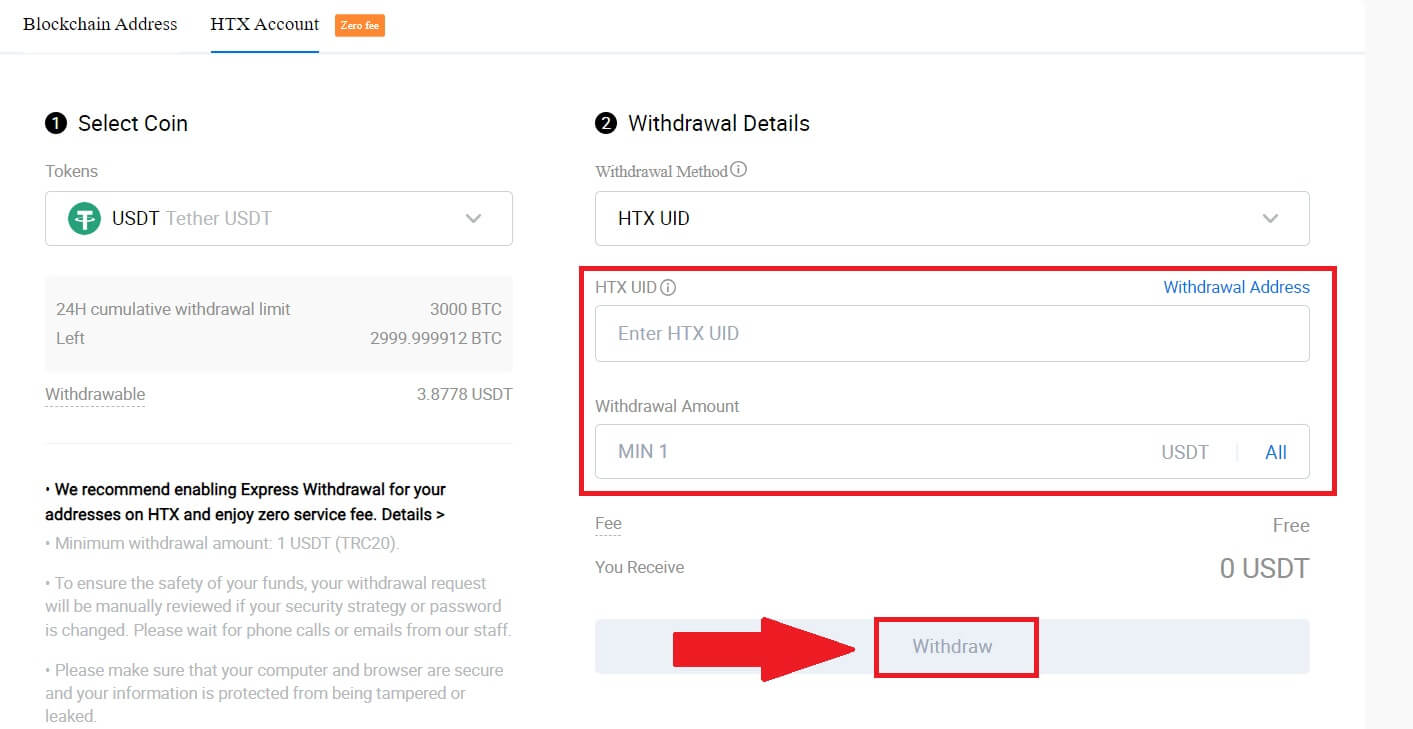
4. 出金内容を確認し、チェックボックスをオンにして、 [確認]をクリックします。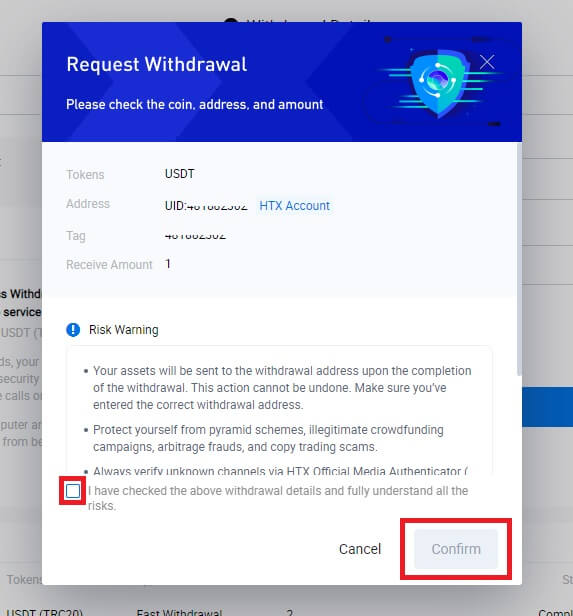
5. 次にセキュリティ認証です。[クリックして送信]をクリックしてメールアドレスと電話番号の確認コードを取得し、Google Authenticator コードを入力して[確認] をクリックします。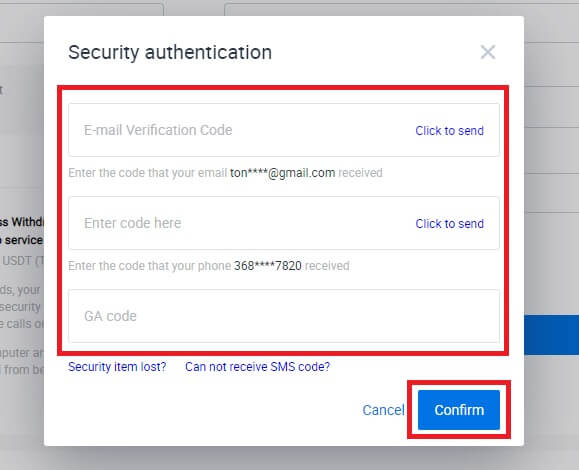
6. その後、出金処理を待ちます。出金ページの下部で完全な出金履歴を確認できます。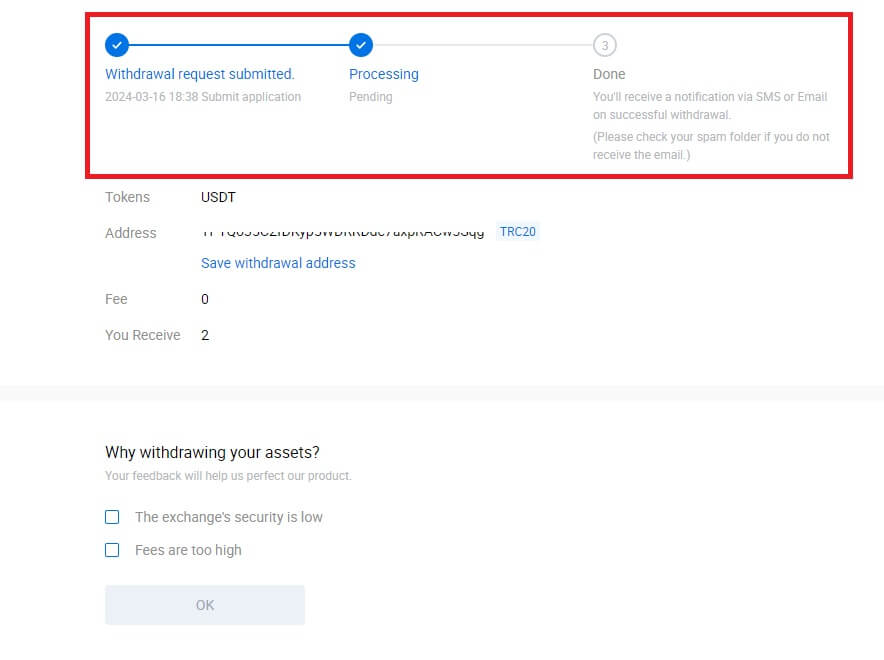

HTX アカウント (アプリ) 経由で暗号通貨を引き出す
1. HTX アプリを開き、 [資産] をタップし、 [出金]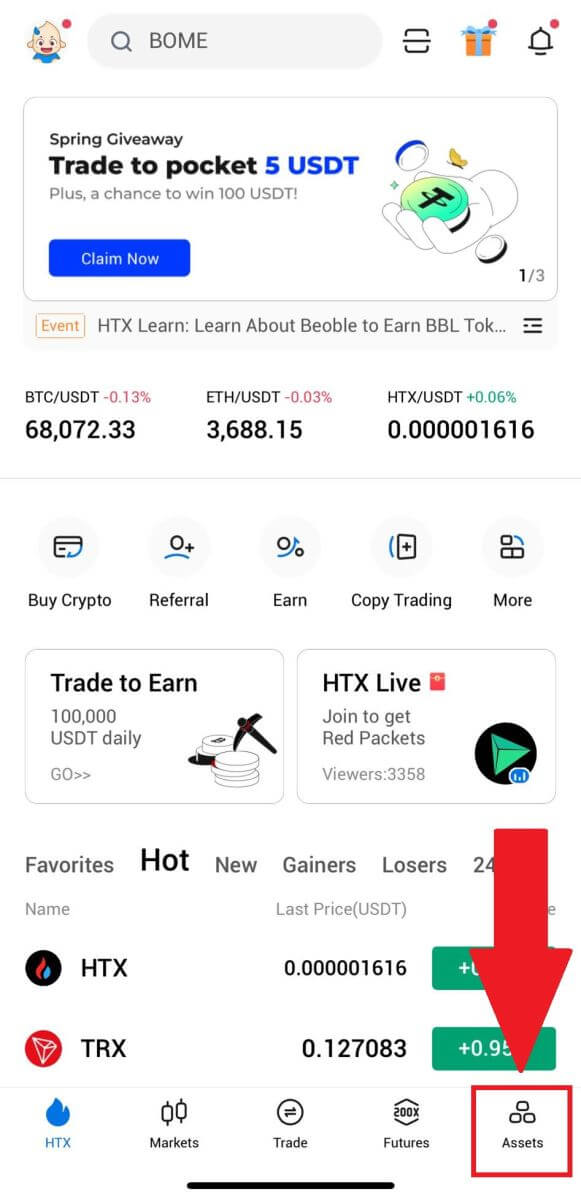
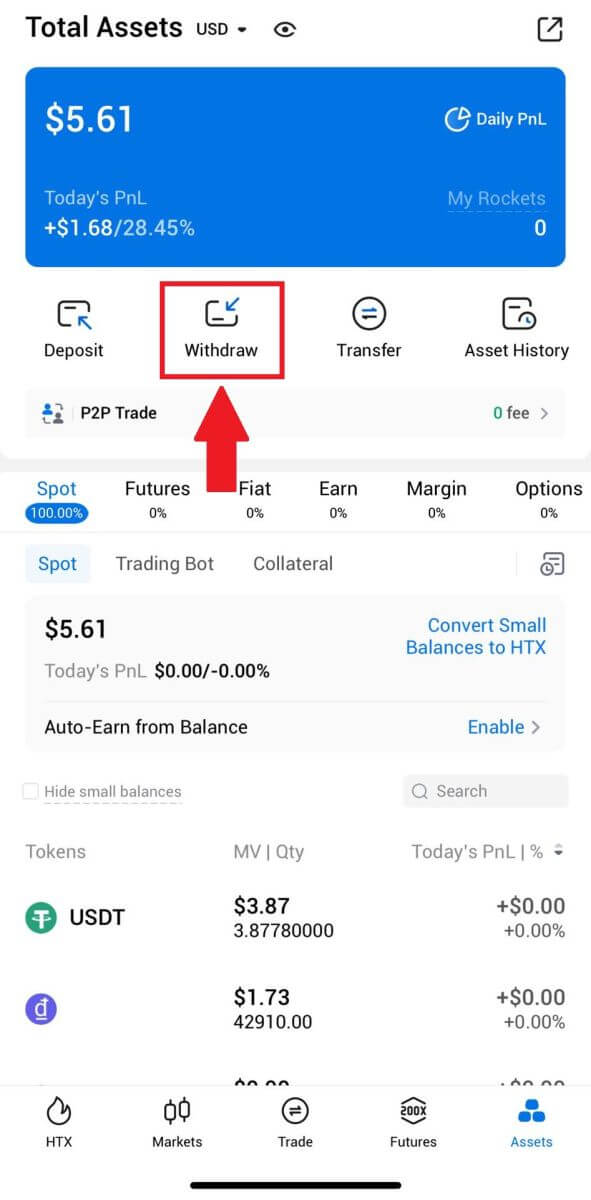 を選択します。 2. 引き出したいトークンを選択して続行します。
を選択します。 2. 引き出したいトークンを選択して続行します。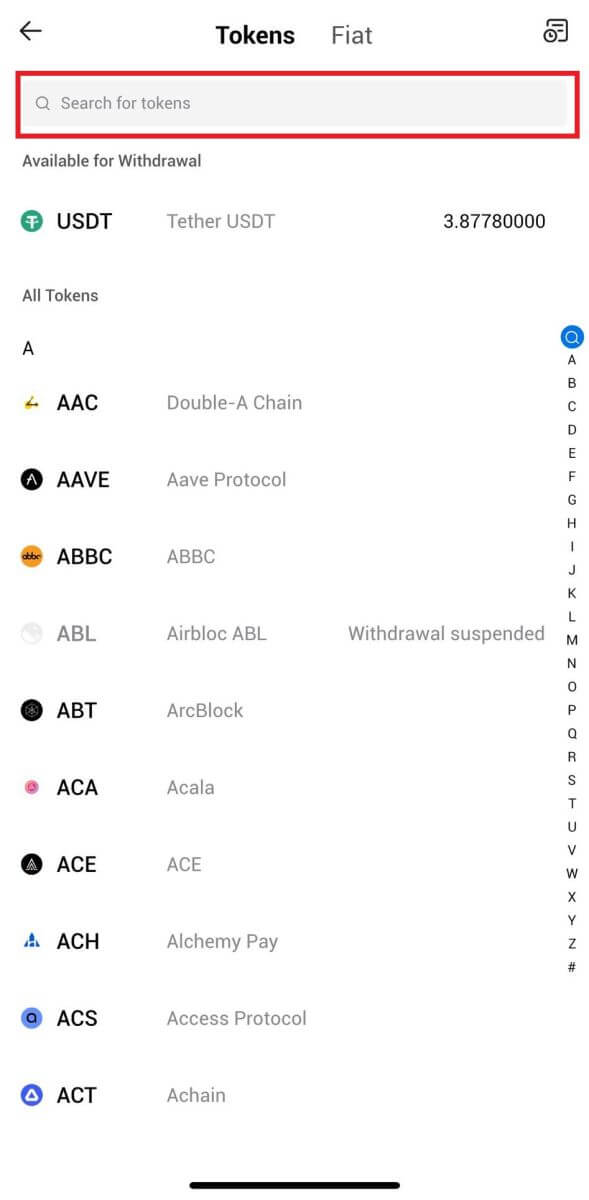
3. [HTXアカウント]を選択します。
出金方法として[電話/メール/HTX UID]を選択し、入力します。次に出金したい金額を入力し、[出金]をタップします。
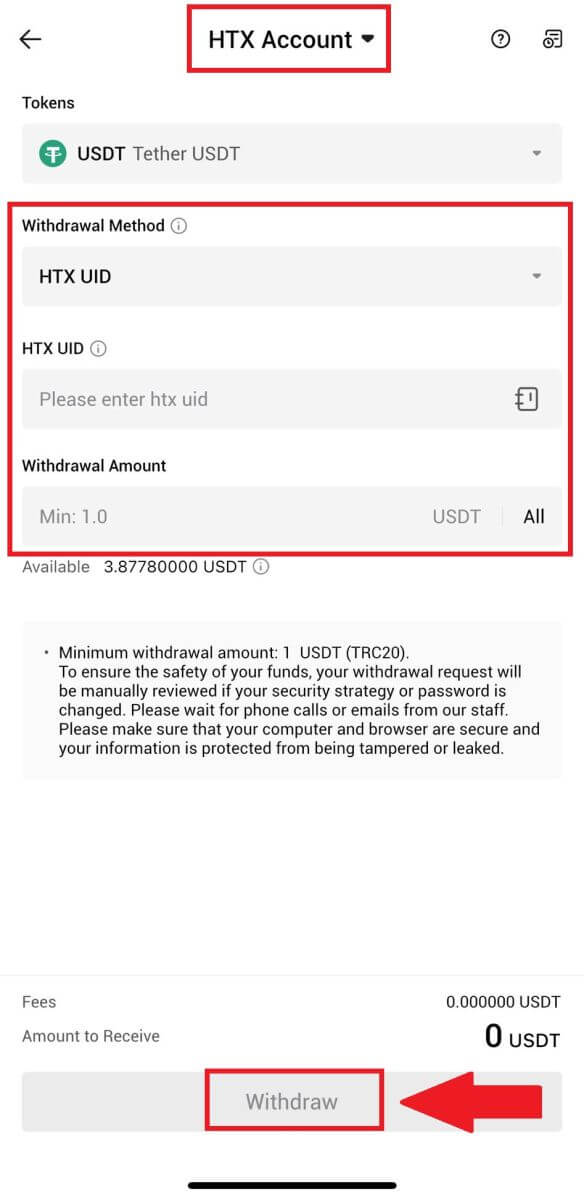
4. 出金の詳細を再確認し、チェックボックスをオンにして、 [確認]をクリックします。
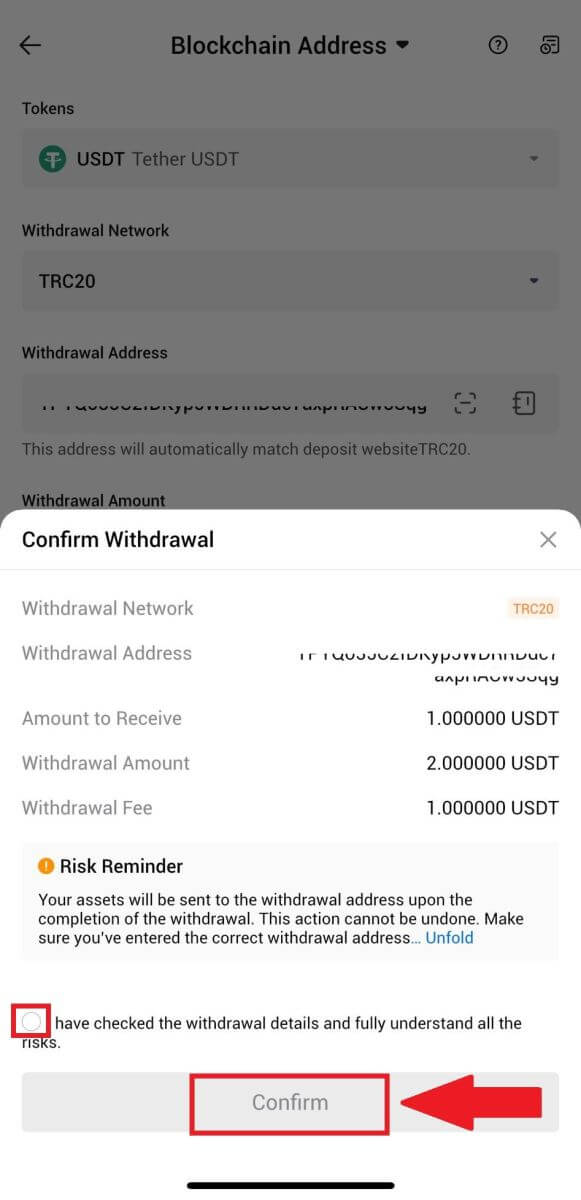
5. 次に、メールアドレスと電話番号の確認コードを入力し、Google Authenticator コードを入力して、 [確認] をクリックします。
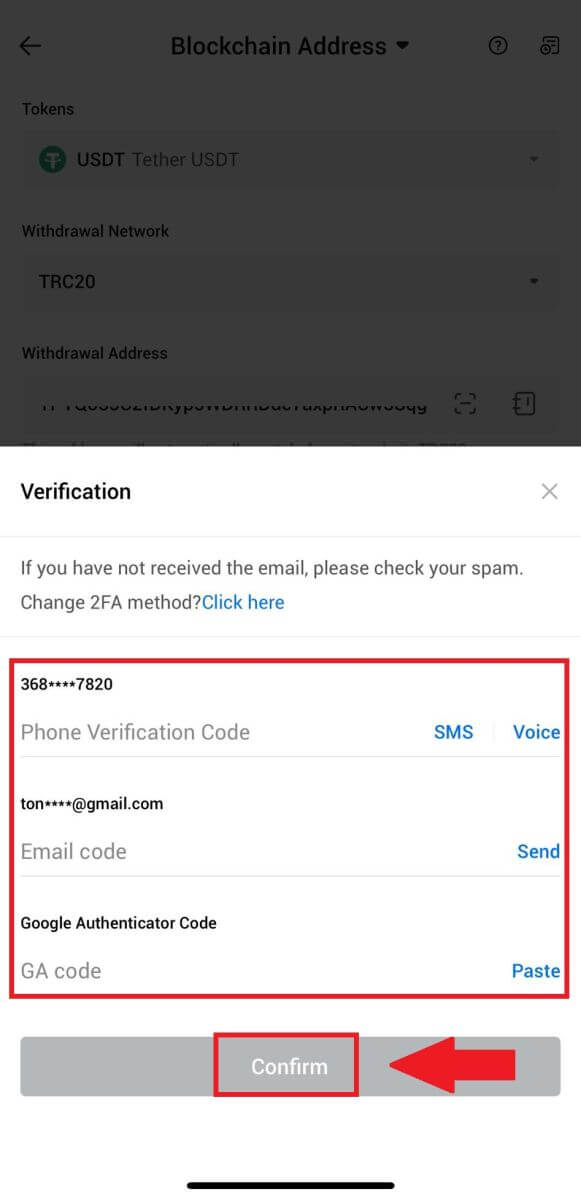
6. その後、出金処理を待ちます。出金が完了すると通知が届きます。
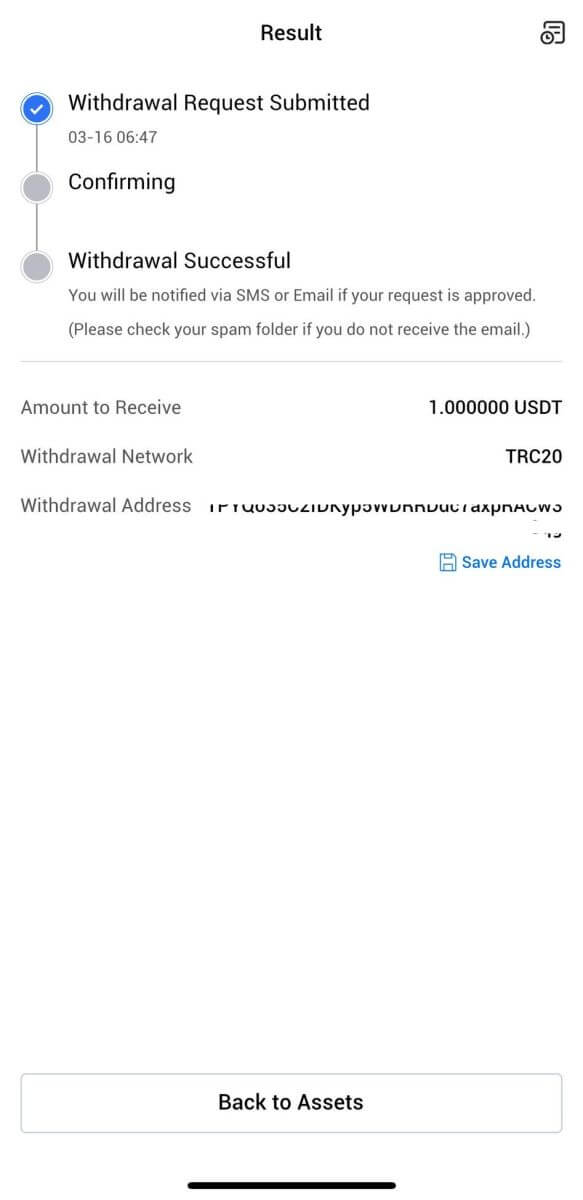
よくある質問 (FAQ)
引き出しが届かないのはなぜですか?
資金の送金には次の手順が必要です。
- HTX によって開始された出金トランザクション。
- ブロックチェーンネットワークの確認。
- 対応するプラットフォームに入金します。
通常、TxID (トランザクション ID) は 30 ~ 60 分以内に生成され、プラットフォームが引き出し操作を正常に完了し、トランザクションがブロックチェーン上で保留中であることを示します。
ただし、特定のトランザクションがブロックチェーンによって確認され、その後、対応するプラットフォームによって確認されるまでには、まだ時間がかかる場合があります。
ネットワークが混雑している可能性があるため、トランザクションの処理に大幅な遅延が発生する可能性があります。トランザクション ID (TxID) を使用して、ブロックチェーン エクスプローラーで転送のステータスを調べることができます。
- ブロックチェーン エクスプローラーでトランザクションが未確認であることが示された場合は、プロセスが完了するまでお待ちください。
- ブロックチェーン エクスプローラーでトランザクションがすでに確認されていることが示された場合は、資金が HTX から正常に送金されたことを意味しており、この問題に関してこれ以上のサポートを提供することはできません。対象のアドレスの所有者またはサポート チームに連絡し、さらなる支援を求める必要があります。
HTX プラットフォームでの暗号通貨の出金に関する重要なガイドライン
- USDTなどの複数のチェーンをサポートする暗号通貨の場合、出金リクエストを行う際に必ず対応するネットワークを選択してください。
- 出金仮想通貨にメモが必要な場合は、必ず受信プラットフォームから正しいメモをコピーし、正確に入力してください。そうしないと、引き出し後に資産が失われる可能性があります。
- 住所を入力した後、ページに住所が無効であることが示された場合は、住所を確認するか、オンライン カスタマー サービスにお問い合わせください。
- 出金手数料は仮想通貨ごとに異なり、出金ページで仮想通貨を選択した後に確認できます。
- 出金ページでは、対応する暗号通貨の最低出金金額と出金手数料を確認できます。
ブロックチェーン上のトランザクションステータスを確認するにはどうすればよいですか?
1. Gate.io にログインし、 [Assets]をクリックし、 [History] を選択します。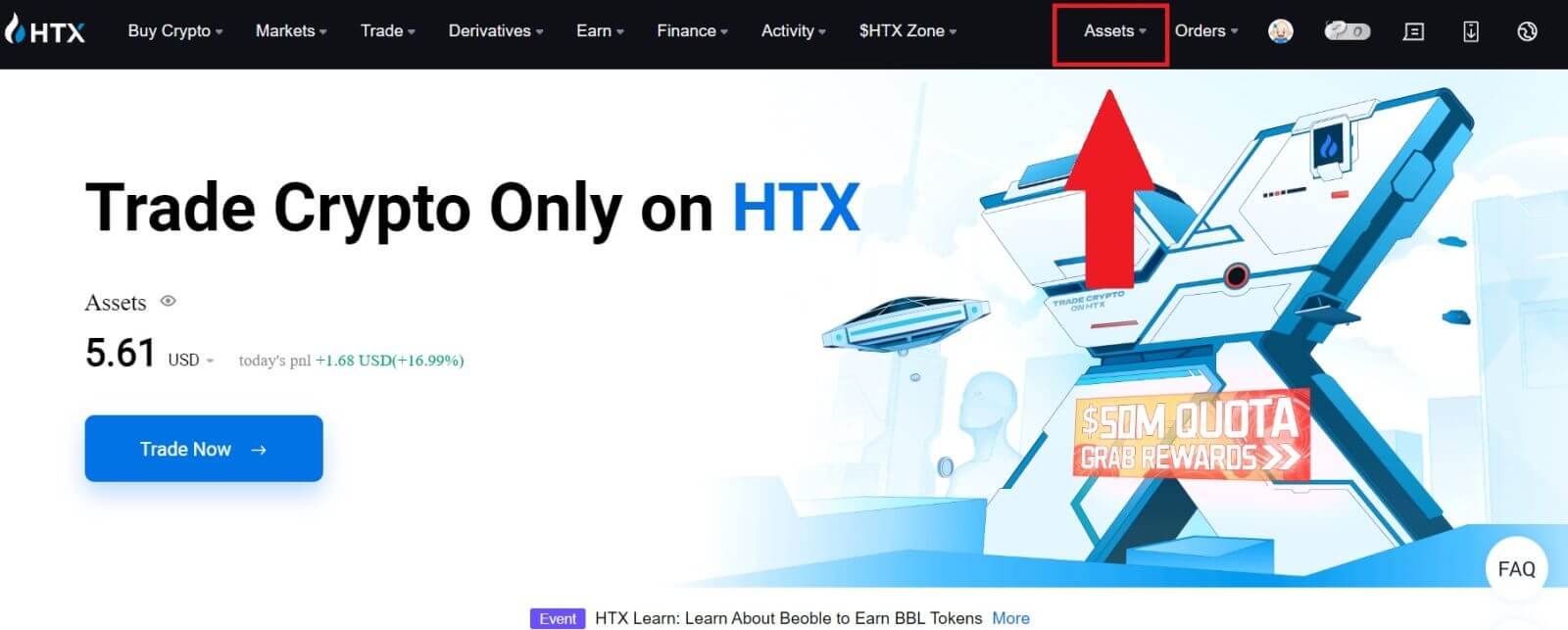
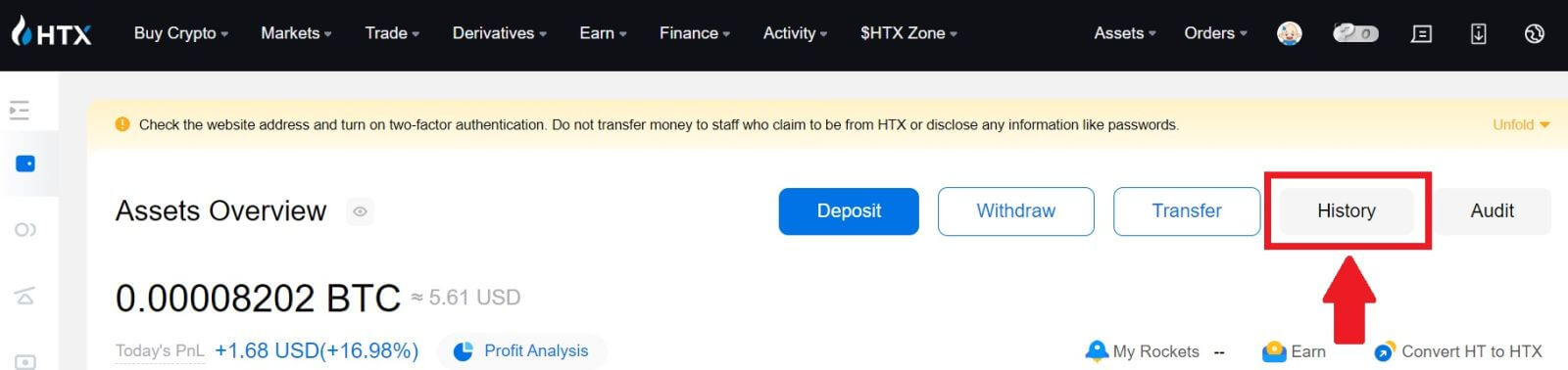
2. ここで、取引ステータスを確認できます。
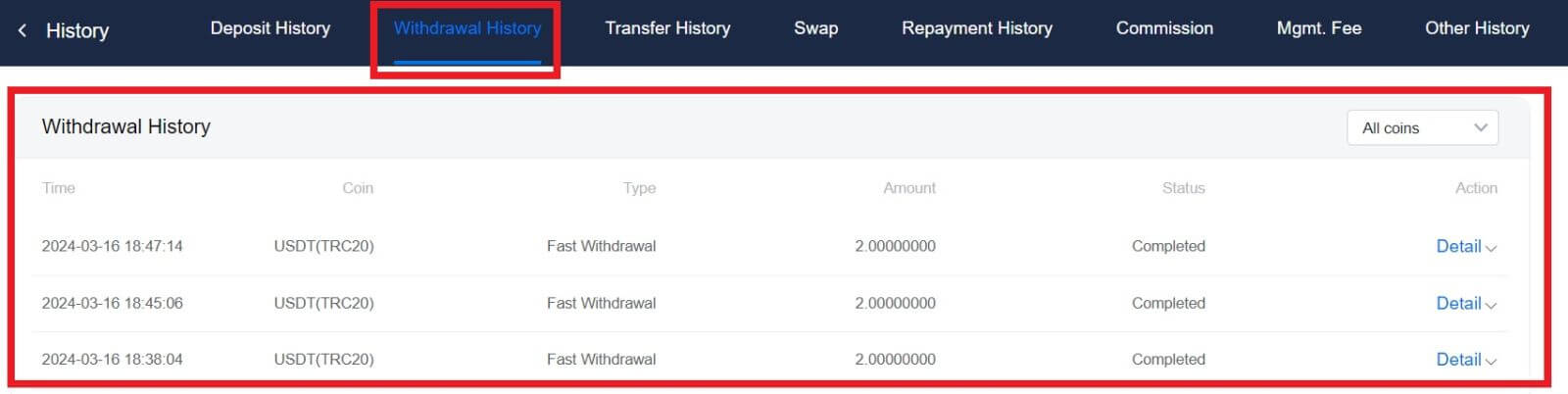
各暗号通貨に必要な最低出金制限はありますか?
各暗号通貨には最低出金要件があります。出金金額がこの最低額を下回る場合、処理されません。 HTX の場合、出金ページで指定された最低金額以上であることを確認してください。